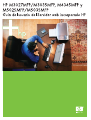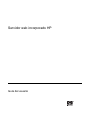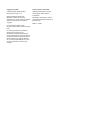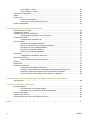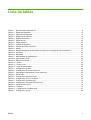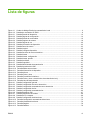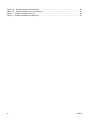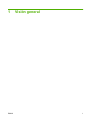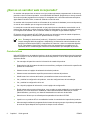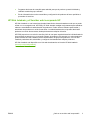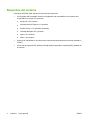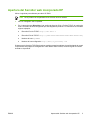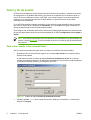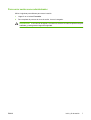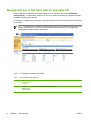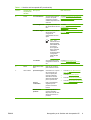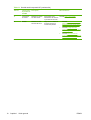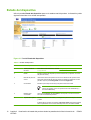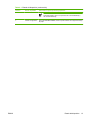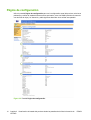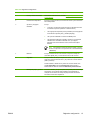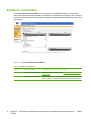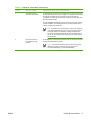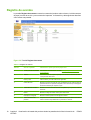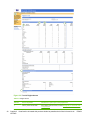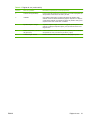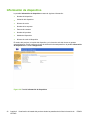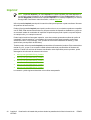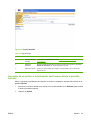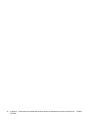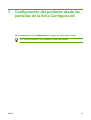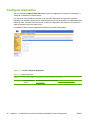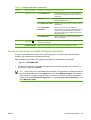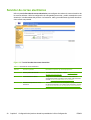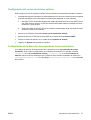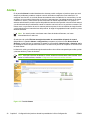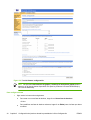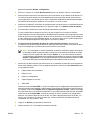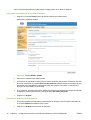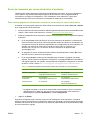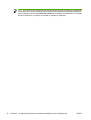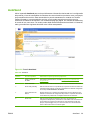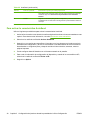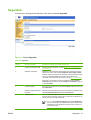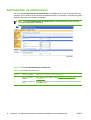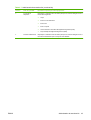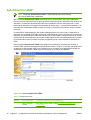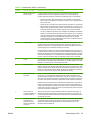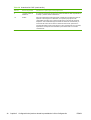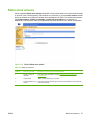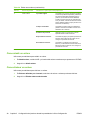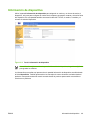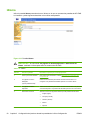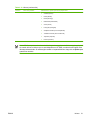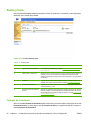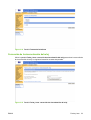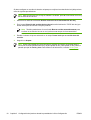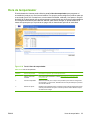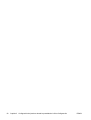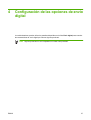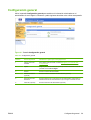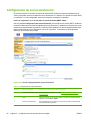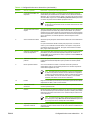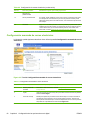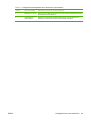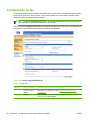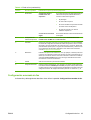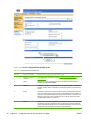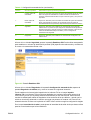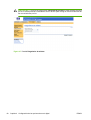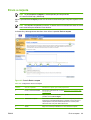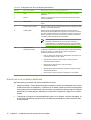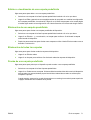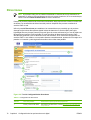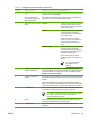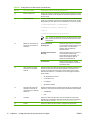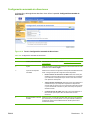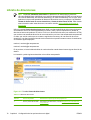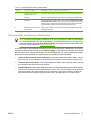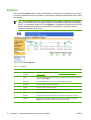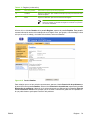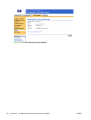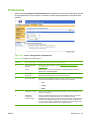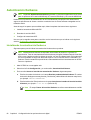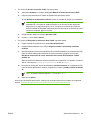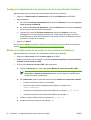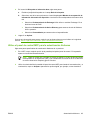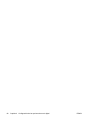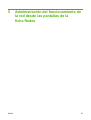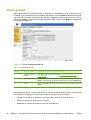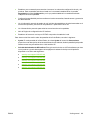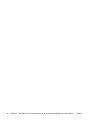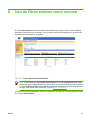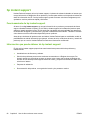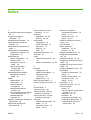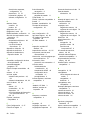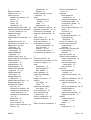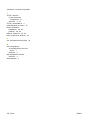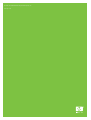Servidor web incorporado HP
Guía del usuario

Copyright y garantía
© 2006 Copyright Hewlett-Packard
Development Company, L.P.
Queda prohibida la reproducción,
adaptación o traducción sin previa
autorización por escrito, excepto en aquellos
casos en que lo permitan las leyes de
copyright.
La información contenida en este
documento está sujeta a cambios sin previo
aviso.
Las únicas garantías de los productos y
servicios HP se explican en las
declaraciones de garantía expresas que
incluyen tales productos y servicios. Ninguna
información incluida en este documento se
debe interpretar como garantía adicional.
HP no se hace responsable de los errores
técnicos o editoriales u omisiones que
contenga.
Avisos y marcas comerciales
Adobe® y PostScript® son marcas
comerciales de Adobe Systems
Incorporated.
Microsoft® y Windows® son marcas
comerciales registradas en EE.UU. de
Microsoft Corp.
Edition 1, 5/2006

Tabla de contenidos
1 Visión general
¿Qué es un servidor web incorporado? .............................................................................................. 2
Características .................................................................................................................... 2
HP Web Jetadmin y el Servidor web incorporado HP ......................................................... 3
Requisitos del sistema ......................................................................................................................... 4
Apertura del Servidor web incorporado HP .......................................................................................... 5
Inicio y fin de sesión ............................................................................................................................. 6
Para iniciar sesión como administrador ............................................................................... 6
Para cerrar sesión como administrador .............................................................................. 7
Navegación por el Servidor web incorporado HP ................................................................................ 8
2 Visualización del estado del producto desde las pantallas de la ficha Información de HP EWS
Estado del dispositivo ........................................................................................................................ 12
Página de configuración ..................................................................................................................... 14
Estado de consumibles ...................................................................................................................... 16
Registro de eventos ........................................................................................................................... 18
Página de uso .................................................................................................................................... 19
Información de dispositivo .................................................................................................................. 22
Panel de control ................................................................................................................................. 23
Imprimir .............................................................................................................................................. 24
Impresión de un archivo o actualización del firmware desde la pantalla Imprimir ............. 25
3 Configuración del producto desde las pantallas de la ficha Configuración
Configurar dispositivo ......................................................................................................................... 28
Uso de los menús de la pantalla Configurar dispositivo .................................................... 29
Servidor de correo electrónico ........................................................................................................... 30
Configuración del correo electrónico saliente .................................................................... 31
Configuración de la dirección de respuesta de correo electrónico .................................... 31
Alertas ................................................................................................................................................ 32
Uso de la pantalla Alertas con un producto ...................................................................... 33
Envío de comandos por correo electrónico al producto .................................................... 37
Para solicitar páginas de información a través de un mensaje de correo
electrónico ......................................................................................................... 37
AutoSend ............................................................................................................................................ 39
Para activar la característica AutoSend ............................................................................. 40
Seguridad ........................................................................................................................................... 41
Administrador de autenticación .......................................................................................................... 42
Autenticación LDAP ........................................................................................................................... 44
Editar otros enlaces ............................................................................................................................ 47
ESWW iii

Cómo añadir un enlace ...................................................................................................... 48
Cómo eliminar un enlace ................................................................................................... 48
Información de dispositivo .................................................................................................................. 49
Idioma ................................................................................................................................................. 50
Fecha y hora ...................................................................................................................................... 52
Formato de fecha/hora ...................................................................................................... 52
Corrección de la sincronización del reloj ........................................................................... 53
Hora de temporizador ......................................................................................................................... 55
4 Configuración de las opciones de envío digital
Uso del software HP DSS .................................................................................................................. 58
Configuración general ........................................................................................................................ 59
Configuración de correo electrónico ................................................................................................... 60
Configuración avanzada de correo electrónico ................................................................. 62
Configuración de fax .......................................................................................................................... 64
Configuración avanzada de fax ........................................................................................ 65
Envío a carpeta .................................................................................................................................. 69
Adición de una carpeta predefinida ................................................................................... 70
Edición o visualización de una carpeta predefinida ........................................................... 71
Eliminación de una carpeta predefinida ............................................................................. 71
Eliminación de todas las carpetas ..................................................................................... 71
Prueba de una carpeta predefinida ................................................................................... 71
Direcciones ......................................................................................................................................... 72
Configuración avanzada de direcciones ............................................................................ 75
Libreta de direcciones ........................................................................................................................ 76
Otras pantallas de libretas de direcciones ......................................................................... 77
Registro .............................................................................................................................................. 78
Preferencias ....................................................................................................................................... 81
Autenticación Kerberos ...................................................................................................................... 82
Inicializando la autenticación Kerberos ............................................................................. 82
Configure el administrador de autenticación de la autenticación Kerberos ....................... 84
Efectúe la configuración de dirección de la autenticación Kerberos ................................. 84
Utilice el panel de control MFP para la autenticación Kerberos ........................................ 85
5 Administración del funcionamiento de la red desde las pantallas de la ficha Redes
Visión general ..................................................................................................................................... 88
6 Uso de Otros enlaces como recurso
hp instant support .............................................................................................................................. 92
Funcionamiento de hp instant support ............................................................................... 92
Información que puede obtener de hp instant support ...................................................... 92
Compre consumibles .......................................................................................................................... 93
Asistencia del producto ..................................................................................................................... 94
Mi proveedor de servicios y Mi contrato de servicios ......................................................................... 95
Índice .................................................................................................................................................................. 97
iv ESWW

Lista de tablas
Tabla 1-1 Servidor web incorporado HP ............................................................................................................ 8
Tabla 2-1 Estado del dispositivo ...................................................................................................................... 12
Tabla 2-2 Página de configuración .................................................................................................................. 15
Tabla 2-3 Estado de consumibles .................................................................................................................... 16
Tabla 2-4 Registro de eventos ......................................................................................................................... 18
Tabla 2-5 Página de uso .................................................................................................................................. 20
Tabla 2-6 Página Imprimir ................................................................................................................................ 25
Tabla 3-1 Configurar dispositivo ....................................................................................................................... 28
Tabla 3-2 Servidor de correo electrónico ......................................................................................................... 30
Tabla 3-3 Alertas .............................................................................................................................................. 33
Tabla 3-4 Solicitud de páginas de información a través de un mensaje de correo electrónico ....................... 37
Tabla 3-5 AutoSend ......................................................................................................................................... 39
Tabla 3-6 Seguridad ......................................................................................................................................... 41
Tabla 3-7 Administrador de autenticación ........................................................................................................ 42
Tabla 3-8 Autenticación LDAP ......................................................................................................................... 44
Tabla 3-9 Editar otros enlaces ......................................................................................................................... 47
Tabla 3-10 Idioma ............................................................................................................................................ 50
Tabla 3-11 Fecha y hora .................................................................................................................................. 52
Tabla 3-12 Hora de temporizador .................................................................................................................... 55
Tabla 4-1 Configuración general ...................................................................................................................... 59
Tabla 4-2 Configuración de correo electrónico ................................................................................................ 60
Tabla 4-3 Configuración avanzada de correo electrónico ................................................................................ 62
Tabla 4-4 Enviar a fax ...................................................................................................................................... 64
Tabla 4-5 Configuración avanzada de fax ....................................................................................................... 66
Tabla 4-6 Configuración de envío a carpeta .................................................................................................... 69
Tabla 4-7 Configuración de direcciones ........................................................................................................... 72
Tabla 4-8 Configuración avanzada de direcciones .......................................................................................... 75
Tabla 4-9 Libreta de direcciones ...................................................................................................................... 76
Tabla 4-10 Registro .......................................................................................................................................... 78
Tabla 4-11 Configuración de preferencias ....................................................................................................... 81
Tabla 5-1 Configuración de red ........................................................................................................................ 88
ESWW v

vi ESWW

Lista de figuras
Figura 1-1 Cuadro de diálogo Escriba la contraseña de la red .......................................................................... 6
Figura 1-2 Pantalla de muestra de HP EWS ..................................................................................................... 8
Figura 2-1 Pantalla Estado del dispositivo ....................................................................................................... 12
Figura 2-2 Pantalla Página de configuración ................................................................................................... 14
Figura 2-3 Pantalla Estado de consumibles ..................................................................................................... 16
Figura 2-4 Pantalla Registro de eventos .......................................................................................................... 18
Figura 2-5 Pantalla Página de uso ................................................................................................................... 20
Figura 2-6 Pantalla Información de dispositivo ................................................................................................ 22
Figura 2-7 Pantalla Panel de control ............................................................................................................... 23
Figura 2-8 Pantalla Imprimir ............................................................................................................................. 25
Figura 3-1 Pantalla Configurar dispositivo ....................................................................................................... 28
Figura 3-2 Pantalla Servidor de correo electrónico .......................................................................................... 30
Figura 3-3 Pantalla Alertas ............................................................................................................................... 32
Figura 3-4 Pantalla Alertas: configuración ....................................................................................................... 34
Figura 3-5 Pantalla Alertas: prueba .................................................................................................................. 36
Figura 3-6 Pantalla AutoSend .......................................................................................................................... 39
Figura 3-7 Pantalla Seguridad .......................................................................................................................... 41
Figura 3-8 Pantalla Administrador de autenticación ........................................................................................ 42
Figura 3-9 Pantalla Autenticación LDAP .......................................................................................................... 44
Figura 3-10 Pantalla Editar otros enlaces ........................................................................................................ 47
Figura 3-11 Pantalla Información de dispositivo .............................................................................................. 49
Figura 3-12 Pantalla Idioma ............................................................................................................................. 50
Figura 3-13 Pantalla Fecha y hora ................................................................................................................... 52
Figura 3-14 Pantalla Formato de fecha/hora ................................................................................................... 53
Figura 3-15 Pantalla Fecha y hora: corrección de sincronización del reloj ...................................................... 53
Figura 3-16 Pantalla Hora de temporizador .................................................................................................... 55
Figura 4-1 Pantalla Configuración general ....................................................................................................... 59
Figura 4-2 Pantalla Configuración de correo electrónico ................................................................................. 60
Figura 4-3 Pantalla Configuración avanzada de correo electrónico ................................................................ 62
Figura 4-4 Pantalla Configuración de fax ......................................................................................................... 64
Figura 4-5 Pantalla Configuración avanzada de fax ........................................................................................ 66
Figura 4-6 Pantalla Establecer PIN .................................................................................................................. 67
Figura 4-7 Pantalla Diagnóstico de módem ..................................................................................................... 68
Figura 4-8 Pantalla Envío a carpeta ................................................................................................................. 69
Figura 4-9 Pantalla Configuración de direcciones ........................................................................................... 72
Figura 4-10 Pantalla Configuración avanzada de direcciones ........................................................................ 75
Figura 4-11 Pantalla Libreta de direcciones ..................................................................................................... 76
Figura 4-12 Pantalla Registro ........................................................................................................................... 78
Figura 4-13 Pantalla Detalles ........................................................................................................................... 79
ESWW vii

Figura 4-14 Pantalla Resolución de problemas ............................................................................................... 80
Figura 4-15 Pantalla Configuración de preferencias ........................................................................................ 81
Figura 5-1 Pantalla Configuración de red ....................................................................................................... 88
Figura 6-1 Pantalla Información de dispositivo ................................................................................................ 91
viii ESWW

1 Visión general
ESWW 1

¿Qué es un servidor web incorporado?
Un servidor web proporciona un entorno en el que pueden ejecutarse programas web, de forma muy
parecida a cómo un sistema operativo, como Microsoft® Windows®, proporciona un entorno a través
del cual se ejecutan programas en su equipo. Un navegador web, como Microsoft Internet Explorer,
Apple Safari o Mozilla Firefox, muestra la salida de un servidor web.
Un servidor web incorporado reside en el firmware de un producto de hardware (como una impresora),
en vez de como software que se carga en un servidor de red.
La ventaja de un servidor web incorporado es que proporciona una interfaz de comunicación con el
producto que puede abrir y utilizar cualquier usuario que disponga de un equipo conectado a la red y
un navegador web estándar. No es necesario instalar ni configurar ningún software especial.
El Servidor web incorporado HP (HP EWS) le permite ver información sobre el estado del producto,
modificar la configuración y administrar el producto desde su equipo.
Nota En esta guía, los términos ''producto'' y ''dispositivo'' se utilizan de manera intercambiable.
Cuando esta guía habla de productos o dispositivos, la información está relacionada con los
periféricos multifuncionales (MFP) o impresoras HP LaserJet, o bien con remitentes digitales
de HP. Para obtener información específica sobre las características compatibles con su
impresora, MFP o remitente digital, consulte la documentación que acompaña al producto.
Características
Utilice HP EWS para ver el estado del producto y de la red y para administrar las funciones de impresión
desde su equipo, en vez de utilizar el panel de control del producto. Con HP EWS puede realizar las
siguientes tareas:
●
Ver mensajes del panel de control e información de estado del producto.
●
Determinar la vida útil restante de todos los consumibles y configurar la información específica de
pedidos de consumibles.
●
Obtener acceso a la página de asistencia técnica del producto.
●
Obtener acceso a asistencia específica para eventos recientes del producto.
●
Añadir hasta cinco enlaces adicionales o personalizar enlaces a otros sitios web.
●
Ver y cambiar la configuración del producto, como las configuraciones de las bandejas.
●
Ver y cambiar la configuración de la red.
●
Ver e imprimir páginas de información, como la página de configuración.
●
Recibir alertas sobre eventos del producto, como cuando se están acabando los consumibles del
producto, por correo electrónico. Establecer cuatro listas de destinos diferentes por usuario
(administradores y servicios), con hasta 20 destinatarios en cada una de las listas.
●
Seleccionar el idioma que se utilizará para las pantallas del servidor HP EWS.
●
Imprimir con un producto HP sin necesidad de instalar el controlador de impresión del producto.
●
Ahorrar energía mediante la programación del retraso de reposo para que el producto pueda pasar
al modo de reposo después de un período de tiempo sin ser utilizado.
2 Capítulo 1 Visión general ESWW

●
Programar las horas de encendido para cada día para que el producto ya esté inicializado y
calibrado cuando haya que utilizarlo.
●
Enviar información de uso de consumibles y configuración del producto de forma periódica al
proveedor de servicios.
HP Web Jetadmin y el Servidor web incorporado HP
HP Web Jetadmin es una herramienta de administración de sistemas basada en web que se puede
utilizar con un navegador web. HP EWS y HP Web Jetadmin trabajan conjuntamente para satisfacer
todas sus necesidades de administración de productos. Puede utilizar el software para instalar y
administrar los productos en red de forma eficaz. Los administradores de red pueden administrar
productos en red de forma remota, desde prácticamente cualquier ubicación.
HP EWS proporciona una solución sencilla y fácil de usar para una administración individualizada de
los productos en entornos con un pequeño número de productos. En entornos con varios productos
podría utilizarse HP Web Jetadmin para la administración de grupos de productos. Con HP Web
Jetadmin puede descubrir, administrar y configurar simultáneamente múltiples productos.
HP Web Jetadmin está disponible en el sitio web de asistencia en línea de HP Web Jetadmin
(
www.hp.com/go/webjetadmin).
ESWW ¿Qué es un servidor web incorporado? 3

Requisitos del sistema
Para utilizar HP EWS, debe disponer de los elementos siguientes:
●
Un navegador web compatible. Entre los navegadores web compatibles con servidores web
incorporados se incluyen los siguientes:
●
Konqueror 3.0 o posterior
●
Microsoft Internet Explorer 6.0 o posterior
●
Mozilla Firefox 1.0 (y derivados de Mozilla)
●
Netscape Navigator 6.2 o posterior
●
Opera 7.0 o posterior
●
Safari 1.0 o posterior
●
Conexión de red basada en el protocolo de control de transmisión/protocolo Internet (basada en
TCP/IP).
●
Un servidor de impresión HP Jetdirect (entrada/salida incorporada o mejorada [EIO]) instalado en
el producto.
4 Capítulo 1 Visión general ESWW

Apertura del Servidor web incorporado HP
Utilice el siguiente procedimiento para abrir HP EWS.
Nota No se pueden ver las pantallas de HP EWS si utiliza un firewall.
1. Abra un navegador web compatible.
2. En el campo de texto Dirección o Ir a, escriba la dirección IPv4 o IPv6 de TCP/IP, el nombre de
host o el nombre de host configurado que está asignado al producto. A continuación se muestran
algunos ejemplos:
●
Dirección IPv4 de TCP/IP: http://192.168.1.1
●
Dirección IPv6 de TCP/IP: http://[2001:0ba0:0000:0000:0000:0000:0000:1234]
●
Nombre de host: npiXXXX
●
Nombre de host configurado: http://www.[su_servidor].com
Si desconoce la dirección TCP/IP del producto, podrá encontrarla mediante el menú del panel de control
o imprimiendo una página de configuración. Para obtener instrucciones, consulte la guía del usuario
incluida en el producto.
ESWW Apertura del Servidor web incorporado HP 5

Inicio y fin de sesión
HP EWS tiene pantallas que puede utilizar para ver información del producto y cambiar las opciones
de configuración. Las pantallas disponibles y los valores de configuración que contienen varían en
función de cómo se obtenga el acceso a HP EWS: como usuario general, como administrador del
sistema o como proveedor de servicios. El administrador o el proveedor de servicios pueden
personalizar las contraseñas.
En un HP EWS protegido mediante contraseña, la única ficha que está disponible para los usuarios
que inicien la sesión sin la contraseña es Información. Si no se establece ninguna contraseña (la
opción predeterminada), todas las fichas estarán visibles.
Si se configuró una contraseña, debe iniciar la sesión como administrador del sistema o como proveedor
de servicios para obtener acceso a las fichas protegidas de HP EWS (Configuración, Envío digital y
Redes).
Nota Para obtener información sobre la modificación de contraseñas como administrador del
sistema, consulte
Seguridad. Si es un proveedor de servicios, consulte la guía de mantenimiento
del producto.
Para iniciar sesión como administrador
Utilice el siguiente procedimiento para iniciar una sesión en HP EWS como administrador.
1. Después de abrir el servidor EWS, haga clic en el enlace Inicio sesión en la esquina superior
derecha de la pantalla.
A continuación se abre el cuadro de diálogo Escriba la contraseña de la red, tal y como se
muestra en la siguiente ilustración. El aspecto de la pantalla de inicio de sesión puede ser diferente
en función del sistema operativo y el navegador que utilice.
Figura 1-1 Cuadro de diálogo Escriba la contraseña de la red
2. Escriba la palabra admin como nombre de usuario e indique su contraseña y, a continuación,
haga clic en Aceptar.
6 Capítulo 1 Visión general ESWW

Para cerrar sesión como administrador
Utilice el siguiente procedimiento para cerrar la sesión.
1. Haga clic en el enlace Fin sesión.
2. Para completar el proceso de cierre de sesión, cierre el navegador.
PRECAUCIÓN Si no cierra el navegador, la conexión al servidor HP EWS del producto seguirá
habilitada y puede generar riesgos de seguridad.
ESWW Inicio y fin de sesión 7

Navegación por el Servidor web incorporado HP
Para navegar por las pantallas de HP EWS, haga clic en una de las fichas (como Información o
Configuración) y, a continuación, haga clic en uno de los menús de la barra de navegación situada
en la parte izquierda de la pantalla.
La ilustración y la tabla que se muestran a continuación proporcionan información sobre las pantallas
de HP EWS.
Nota La información incluida en las pantallas de HP EWS puede ser distinta de las ilustraciones
de esta guía del usuario, en función de las características del producto y la configuración
establecida por el administrador del sistema.
Figura 1-2 Pantalla de muestra de HP EWS
Tabla 1-1 Servidor web incorporado HP
Número Característica
de pantalla de
HP EWS
Descripción Más información
1 Nombre y
dirección TCP/
IP del producto
Ver el nombre y la dirección IP del producto.
8 Capítulo 1 Visión general ESWW

Número Característica
de pantalla de
HP EWS
Descripción Más información
2 Fichas Ficha Información Ver información sobre el
producto. No puede
configurar el producto
mediante las pantallas de
esta ficha.
Consulte Visualización del estado del
producto desde las pantallas de la ficha
Información de HP EWS.
Ficha Configuración Configurar el producto con
las características de esta
ficha.
Consulte Configuración del producto
desde las pantallas de la ficha
Configuración.
Ficha Envío digital Utilice las características
de esta ficha para
configurar las
características de envío
digital.
Nota Si el
software de envío
digital (HP DSS)
está instalado, las
opciones de
envío digital se
deben configurar
mediante la
herramienta DSS
Configuration
Utility del MFP
de HP.
Consulte Configuración de las opciones
de envío digital.
Ficha Redes Ver el estado de la red y
configurar los valores de
red.
Consulte Administración del
funcionamiento de la red desde las
pantallas de la ficha Redes.
3 Menús Diferentes en cada
ficha
Haga clic en una ficha
para mostrar los menús.
4 Otros enlaces hp instant support Conectarse a un conjunto
de recursos web que
sirven de ayuda para
resolver problemas y
describir los servicios
adicionales disponibles
para su producto HP.
●
Consulte
Uso de Otros enlaces
como recurso.
●
Consulte
hp instant support .
●
Consulte
Asistencia del producto .
●
Consulte
Mi proveedor de servicios
y Mi contrato de servicios.
Compre
consumibles
Pedir consumibles HP
originales para su
producto a través de
Internet.
Asistencia del
producto
Utilizar la ayuda de un
producto específico
disponible en el sitio web
de HP para resolver un
problema.
Tabla 1-1 Servidor web incorporado HP (continuación)
ESWW Navegación por el Servidor web incorporado HP 9

Número Característica
de pantalla de
HP EWS
Descripción Más información
5 Inicio sesión/
Fin sesión
Diferente en función
de cada usuario
Iniciar sesión como
administrador del sistema
o proveedor de servicios.
Consulte Inicio y fin de sesión.
6 Pantalla Diferente en cada
elemento de menú
Haga clic en un elemento
de menú para que se
muestre una pantalla.
●
Consulte Visualización del estado
del producto desde las pantallas de
la ficha Información de HP EWS.
●
Consulte
Configuración del
producto desde las pantallas de la
ficha Configuración.
●
Consulte
Administración del
funcionamiento de la red desde las
pantallas de la ficha Redes.
Tabla 1-1 Servidor web incorporado HP (continuación)
10 Capítulo 1 Visión general ESWW

2 Visualización del estado del producto
desde las pantallas de la ficha
Información de HP EWS
Las pantallas disponibles en la ficha Información tienen sólo carácter informativo, es decir, no puede
configurar el producto desde estas pantallas. Para configurar el producto a través de HP EWS, consulte
Configuración del producto desde las pantallas de la ficha Configuración.
Nota Algunos productos no son compatibles con todas estas pantallas.
ESWW 11

Estado del dispositivo
Utilice la pantalla Estado del dispositivo para ver el estado actual del producto. La ilustración y tabla
siguientes describen cómo utilizar esta pantalla.
Figura 2-1 Pantalla Estado del dispositivo
Tabla 2-1 Estado del dispositivo
Número Área de la pantalla Información u opción que el área proporciona
1 Fichas y menús de
HP EWS
Para obtener más información, consulte Navegación por el Servidor web
incorporado HP.
2 Estado Muestra el estado del dispositivo (la misma información que aparece en el visor
del panel de control).
3 Botones del panel de
control
Utilice estos botones del panel de control como utilizaría los del producto. Para
seleccionar los botones del panel de control que desea que aparezcan en esta
pantalla, vaya a la pantalla Seguridad de la ficha Configuración.
4 Consumibles Muestra el porcentaje de vida útil que le queda a cada consumible.
Nota El servidor HP EWS también muestra la información de estado del
cartucho de grapado, sólo en los productos HP LaserJet M5025mfp y
HP LaserJet M5035mfp.
5 Detalles sobre
consumibles
Abre la pantalla Estado de consumibles, donde puede consultar información
sobre los consumibles del producto.
6 Soportes de impresión Muestra la información de estado y la configuración para las bandejas de entrada
y salida.
El estado de los soportes de impresión es En buen estado hasta que la bandeja
está completamente vacía. Cuando la bandeja está vacía, el estado es Vacío.
12 Capítulo 2 Visualización del estado del producto desde las pantallas de la ficha Información de
HP EWS
ESWW

Número Área de la pantalla Información u opción que el área proporciona
Nota El servidor HP EWS también muestra la información de estado de
la bandeja apiladora, sólo en los productos HP LaserJet M5025mfp y
HP LaserJet M5035mfp.
7 Cambiar configuración Abre la pantalla Otros valores, donde se puede modificar la configuración del tipo
de papel.
Tabla 2-1 Estado del dispositivo (continuación)
ESWW Estado del dispositivo 13

Página de configuración
Utilice la pantalla Página de configuración para ver la configuración actual del producto, solucionar
problemas y verificar la instalación de accesorios opcionales, como los DIMM (módulos de memoria
con dos filas de chips). La ilustración y tabla siguientes describen cómo utilizar esta pantalla.
Figura 2-2 Pantalla Página de configuración
14 Capítulo 2 Visualización del estado del producto desde las pantallas de la ficha Información de
HP EWS
ESWW

Tabla 2-2 Página de configuración
Número Área de la pantalla Información u opción que el área proporciona
1 Fichas y menús de HP EWS Para obtener más información, consulte Navegación por el Servidor web
incorporado HP.
2 Información de dispositivo Enumera el número de serie, los números de versión y otra información
sobre el dispositivo.
3 Opciones y lenguajes
instalados
Incluye:
●
La versión y la dirección TCP/IP de todos los dispositivos de red
conectados al producto (Jetdirect o Jetdirect interno).
●
Los lenguajes de impresora que hay instalados (como lenguaje de
comandos de impresora [PCL] y PostScript® [PS]).
●
Las opciones instaladas en cada ranura DIMM y EIO.
●
Los dispositivos USB que se pueden conectar a una impresora
utilizada como controlador host USB, como, por ejemplo,
dispositivos de almacenamiento masivo, lectores de tarjeta o
teclados.
Nota Las entradas de puerta de enlace de LDAP y servidor
de DSS no aparecen en los productos HP LaserJet M3027mfp
y M5025mfp.
4 Memoria Incluye la información sobre la memoria, el espacio de trabajo de
controlador (DWS) PCL y la información de ahorro de recursos.
5 Seguridad Incluye el estado del bloqueo del panel de control, las opciones de
protección contra escritura de disco y los puertos de conexión directa
(USB o paralelos).
Puede modificar el estado de los puertos de conexión directa en la
pantalla Seguridad de la ficha Configuración seleccionando o
desactivando la casilla de verificación Desactivar puertos directos.
6 Bandejas de papel y opciones Enumera el tamaño y el tipo de soporte de impresión para cada bandeja
del producto. Si el producto tiene instalada una unidad dúplex o
cualquier otro accesorio de manejo del papel, también encontrará
información sobre estos dispositivos.
ESWW Página de configuración 15

Estado de consumibles
La pantalla Estado de consumibles muestra información más detallada sobre los consumibles y
proporciona números de referencia para los consumibles HP originales (es útil disponer de los números
de referencia a la hora de pedir consumibles). La ilustración y tabla siguientes describen cómo se utiliza
esta pantalla.
Figura 2-3 Pantalla Estado de consumibles
Tabla 2-3 Estado de consumibles
Número Área de la pantalla Información u opción que el área proporciona
1 Fichas y menús de HP EWS Para obtener más información, consulte Navegación por el Servidor web
incorporado HP.
2 Enlace Compre consumibles Utilice esta característica para conectarse a la página web que facilitará el
pedido en línea de consumibles a través de un distribuidor de su elección.
16 Capítulo 2 Visualización del estado del producto desde las pantallas de la ficha Información de
HP EWS
ESWW

Número Área de la pantalla Información u opción que el área proporciona
3 Información sobre los
cartuchos de impresión
Si está disponible, enumera el porcentaje de vida útil y el número estimado
de páginas restantes antes de que se agote el consumible, el número total
de páginas procesadas con el consumible, el número de serie del
consumible y el número de referencia HP. También indica si el consumible
alcanzó el estado de bajo.
Si la opción Ignorar si vacío se activa en el panel de control del producto,
cuando se acabe el consumible aparecerá un mensaje indicando que el
cartucho se utilizó con esta opción.
Nota Si se utiliza un consumible que no es de HP, es posible que
no se disponga de información sobre este consumible. Además,
puede que aparezca en pantalla un mensaje de advertencia
acerca de los riesgos derivados del uso de consumibles que no
son de HP. No se dispondrá de más información sobre el estado
del consumible.
4 Información sobre los
consumibles de larga
duración
Si está disponible, enumera el porcentaje de vida útil y el número estimado
de páginas restantes del consumible.
Nota La información de estado sobre el cartucho de grapado
también se muestra en esta área, sólo en los productos
HP LaserJet M5025mfp y HP LaserJet M5035mfp.
Tabla 2-3 Estado de consumibles (continuación)
ESWW Estado de consumibles 17

Registro de eventos
La pantalla Registro de eventos muestra los eventos del producto más recientes, incluidos atascos
de papel, errores de servicio y otros errores de impresora. La ilustración y tabla siguientes describen
cómo utilizar esta pantalla.
Figura 2-4 Pantalla Registro de eventos
Tabla 2-4 Registro de eventos
Número Área de la pantalla Información u opción que el área proporciona
1 Fichas y menús de HP EWS Para obtener más información, consulte Navegación por el Servidor web
incorporado HP.
2 Número Enumera el orden en el que se produjeron los errores. El número más alto
corresponde al último error.
3 Fecha y hora Indica la fecha y hora de cada evento registrado.
4 Ciclos del motor Muestra el número de ciclos del motor completados por el producto antes de
producirse el error. El producto completa un ciclo del motor por cada página
de tamaño Carta/A4 que imprime o copia.
5 Ciclos del motor actuales Muestra el número de ciclos del motor completados por el producto hasta el
momento.
6 Evento Muestra el código de evento interno para cada evento.
7 Descripción o lenguaje Muestra una descripción breve de algunos eventos.
8 Enlace Asistencia del
producto
Proporciona acceso al sitio web de asistencia de HP para obtener información
sobre la solución de problemas de un producto en concreto.
18 Capítulo 2 Visualización del estado del producto desde las pantallas de la ficha Información de
HP EWS
ESWW

Página de uso
La pantalla Página de uso proporciona un recuento de páginas para cada tamaño de soporte de
impresión que pasó por el producto, así como el número de páginas impresas a dos caras. El total se
calcula multiplicando la suma de los valores de Recuento de impresiones por el valor de Unidades.
También se puede utilizar la información de esta pantalla para determinar cuánto tóner o papel es
preciso tener en existencias. La ilustración y tabla siguientes describen cómo utilizar esta pantalla.
ESWW Página de uso 19

Figura 2-5 Pantalla Página de uso
Tabla 2-5 Página de uso
Número Área de la pantalla Información u opción que el área proporciona
1 Fichas y menús de HP EWS Para obtener más información, consulte Navegación por el Servidor web
incorporado HP.
20 Capítulo 2 Visualización del estado del producto desde las pantallas de la ficha Información de
HP EWS
ESWW

Número Área de la pantalla Información u opción que el área proporciona
2 Total de usos (equivalente) Indica los tipos de páginas que se imprimieron y el número de páginas que
se imprimieron a una cara, a dos caras y en total.
3 Unidades Una unidad corresponde a una página de tamaño A4 (tamaño carta)
estándar. Todos los demás tamaños de página se expresan con respecto
a este tamaño estándar. Una página de tamaño A4 (tamaño carta) que se
imprime a doble cara cuenta como 2 unidades.
4 Impresión dúplex 1 imagen “Impresión dúplex 1 imagen” se refiere a las páginas que se imprimen como
parte de un trabajo de impresión dúplex, pero que están en blanco en la
segunda cara.
5 Modos de impresión y uso de ruta
del papel (real)
Indica los diferentes modos de impresión que utilizados para los trabajos
de impresión en color y monocromo (en blanco y negro).
6 Cobertura según historial Indica la cantidad media de tóner utilizada en cada página impresa.
Tabla 2-5 Página de uso (continuación)
ESWW Página de uso 21

Información de dispositivo
La pantalla Información de dispositivo muestra la siguiente información:
●
Nombre del dispositivo
●
Ubicación del dispositivo
●
Número de activo
●
Nombre de la empresa
●
Persona de contacto
●
Nombre del producto
●
Modelo del dispositivo
●
Número de serie del dispositivo
El nombre del producto, el modelo del dispositivo y el número de serie del mismo se generan
automáticamente. Puede configurar el resto de información de esta pantalla en la pantalla Información
de dispositivo de la ficha Configuración.
Figura 2-6 Pantalla Información de dispositivo
22 Capítulo 2 Visualización del estado del producto desde las pantallas de la ficha Información de
HP EWS
ESWW

Panel de control
La pantalla Panel de control le permite visualizar dicho panel como si estuviera físicamente delante
del producto. Al mostrar también el estado del producto, puede ayudarle a solucionar problemas del
mismo.
Nota El aspecto de la pantalla puede ser diferente en función del producto que utilice.
Figura 2-7 Pantalla Panel de control
ESWW Panel de control 23

Imprimir
Nota La pantalla Imprimir (y el menú Imprimir en la parte izquierda) sólo está disponible si
se configuró para que aparezca en la pantalla Seguridad de la ficha Configuración. Utilice la
pantalla Seguridad para desactivar la pantalla Imprimir si no desea que aparezca por motivos
de seguridad. Para obtener más información, consulte
Seguridad.
Utilice la pantalla Imprimir para imprimir los archivos listos para impresión o para actualizar el firmware
del producto de forma remota.
Puede utilizar la pantalla Imprimir para imprimir archivos de uno en uno desde un producto compatible
con HP EWS. Esta característica resulta muy útil para usuarios de dispositivos inalámbricos, ya que no
es necesario instalar el controlador de impresión del producto para poder imprimir; se puede imprimir
en cualquier sitio y en cualquier momento.
Puede imprimir archivos listos para impresión, como documentos generados mediante la opción de
controlador "imprimir a archivo". Los nombres de los archivos listos para impresión suelen tener
extensiones como .PS (PostScript), .PDF (formato de documento transferible de Adobe) y .PRN
(archivo listo para impresión de Windows).
También puede utilizar la pantalla Imprimir para actualizar el firmware del producto. Esta característica
resulta muy útil, ya que no es necesario instalar software adicional para actualizar el firmware del
producto. Cuando los archivos de firmware actualizados estén disponibles para su producto, podrá
descargarlos del sitio web de asistencia del mismo:
●
www.hp.com/go/LJM3027mfp_firmware
●
www.hp.com/go/LJM3035mfp_firmware
●
www.hp.com/go/LJM4345mfp_firmware
●
www.hp.com/go/LJM5025mfp_firmware
●
www.hp.com/go/LJM5035mfp_firmware
La ilustración y tabla siguientes describen cómo utilizar esta pantalla.
24 Capítulo 2 Visualización del estado del producto desde las pantallas de la ficha Información de
HP EWS
ESWW

Figura 2-8 Pantalla Imprimir
Tabla 2-6 Página Imprimir
Número Área de la pantalla Información u opción que el área proporciona
1 Fichas y menús de
HP EWS
Para obtener más información, consulte Navegación por el Servidor web
incorporado HP.
2 Estado del
dispositivo
Muestra el estado del dispositivo (la misma información que aparece en la pantalla
Estado del dispositivo y en el visor del panel de control).
3 Seleccionar archivo Imprime un archivo situado en su equipo, su equipo portátil o en un servidor de
archivos en red.
Impresión de un archivo o actualización del firmware desde la pantalla
Imprimir
Utilice el siguiente procedimiento para imprimir un archivo o actualizar el firmware del producto en la
pantalla Imprimir.
1. Seleccione un archivo ubicado en su equipo o en su red haciendo clic en Examinar para localizar
el archivo que desea imprimir.
2. Haga clic en Aplicar.
ESWW Imprimir 25

26 Capítulo 2 Visualización del estado del producto desde las pantallas de la ficha Información de
HP EWS
ESWW

3 Configuración del producto desde las
pantallas de la ficha Configuración
Utilice las pantallas de la ficha Configuración para configurar el producto desde su equipo.
Nota Algunos productos no son compatibles con todas estas pantallas.
ESWW 27

Configurar dispositivo
Utilice la pantalla Configurar dispositivo para imprimir las páginas de información del dispositivo y
configurar el dispositivo de forma remota.
Los menús de esta pantalla son similares a los que están disponibles en el panel de control del
dispositivo. Sin embargo, algunos de los menús del panel de control del dispositivo no están disponibles
desde HP EWS. Consulte la documentación incluida en el dispositivo para obtener más información
sobre los distintos menús que éste incluye.
La ilustración, tabla y ejemplo siguientes describen cómo utilizar esta pantalla.
Figura 3-1 Pantalla Configurar dispositivo
Tabla 3-1 Configurar dispositivo
Número Área de la pantalla Información u opción que el área proporciona
1 Fichas y menús de
HP EWS
Para obtener más información, consulte Navegación por el Servidor web
incorporado HP.
28 Capítulo 3 Configuración del producto desde las pantallas de la ficha Configuración ESWW

Número Área de la pantalla Información u opción que el área proporciona
2
Seleccionar un menú Menú INFORMACIÓN Imprimir las páginas de información del dispositivo,
que proporcionan detalles sobre el dispositivo y su
configuración.
Menú FAX Configure los valores del fax y obtenga informes
sobre la actividad de éste.
Menú MANEJO DEL PAPEL Establecer el tipo de soporte de impresión que hay en
cada bandeja.
Menú CONFIGURAR
DISPOSITIVO
Configurar el dispositivo para modificar su
comportamiento. Por ejemplo, puede establecer las
opciones de lenguaje del dispositivo desde este
menú, como las opciones de calidad de impresión o
bandejas de destino.
Menú DIAGNÓSTICO Obtener información sobre el dispositivo útil para
solucionar problemas.
3
Signo más ( )
Haga clic en el signo más junto al menú, o haga clic en el mismo menú, para ver los
submenús o subentradas.
4 PONER EN PAUSA Seleccione esta casilla de verificación para poner el dispositivo en pausa.
Uso de los menús de la pantalla Configurar dispositivo
El siguiente procedimiento se indica sólo a modo de ejemplo. Se pueden utilizar procedimientos
similares para establecer otros elementos del menú.
Siga estos pasos para imprimir una página de configuración (procedimiento de ejemplo).
1. Haga clic en INFORMACIÓN.
2. Seleccione la casilla de verificación de la página de información que desee ver o imprimir y, a
continuación, haga clic en Aplicar.
Nota Con frecuencia, los controladores de impresora y los programas de software anulan las
selecciones realizadas en el menú Impresión y en el menú Manejo del papel. Para obtener
más información, consulte la guía del usuario incluida en el producto. Todos los cambios se
reflejan en la pantalla Estado del dispositivo, en la pantalla Página de configuración y en el
menú Manejo del papel.
Tabla 3-1 Configurar dispositivo (continuación)
ESWW Configurar dispositivo 29

Servidor de correo electrónico
Utilice la pantalla Servidor de correo electrónico para configurar los valores de correo electrónico de
los correos salientes. Utilice la configuración de esta pantalla para enviar y recibir mensajes de correo
electrónico, incluidas alertas del producto. La ilustración, tabla y procedimientos siguientes describen
cómo utilizar esta pantalla.
Figura 3-2 Pantalla Servidor de correo electrónico
Tabla 3-2 Servidor de correo electrónico
Número Área de la pantalla Información u opción que el área proporciona
1 Fichas y menús de HP EWS Para obtener más información, consulte Navegación por el
Servidor web incorporado HP.
2 Correo electrónico saliente Configure el correo electrónico saliente si desea utilizar las
características Alertas o AutoSend. Para obtener más información,
consulte
Uso de la pantalla Alertas con un producto .
3 Dirección de respuesta de correo
electrónico
Dirección de correo electrónico del dispositivo que aparecerá en
las alertas del dispositivo. Para obtener más información, consulte
Configuración de la dirección de respuesta de correo electrónico.
30 Capítulo 3 Configuración del producto desde las pantallas de la ficha Configuración ESWW

Configuración del correo electrónico saliente
Debe configurar el correo electrónico saliente si desea utilizar las características Alertas o AutoSend.
1. Necesitará la siguiente información (el administrador de red o de correo electrónico de su empresa
generalmente proporciona la información necesaria para configurar el correo saliente):
●
Dirección TCP/IP del servidor de protocolo simple de transferencia de correo (SMTP) de su
red. EWS utiliza la dirección TCP/IP del servidor SMTP para transmitir mensajes de correo
electrónico a otros equipos.
●
Sufijo del nombre de dominio de correo electrónico utilizado para dirigir mensajes de correo
electrónico dentro de su empresa.
2. Seleccione la casilla de verificación Activar correo electrónico saliente.
3. Escriba la dirección TCP/IP del servidor SMTP en el cuadro de texto Servidor SMTP.
4. Escriba el nombre de dominio en el cuadro de texto Nombre de dominio.
5. Haga clic en Aplicar para guardar los cambios.
Configuración de la dirección de respuesta de correo electrónico
Al configurar la dirección de respuesta de correo electrónico en la página Servidor de correo
electrónico, lleva a cabo la configuración de la identidad del producto. Por ejemplo, si escribe
cualquiera en el campo Nombre de usuario y su.empresa.com en el campo Nombre de
dominio, todos los correos electrónicos que el producto haya enviado procederán de la dirección
del producto.
ESWW Servidor de correo electrónico 31

Alertas
En la pantalla Alertas los administradores de sistemas podrán configurar el producto para que envíe
alertas de problemas y estado a cualquier usuario utilizando mensajes de correo electrónico. Al
configurar esta función, se enviarán alertas automáticas sobre el estado de los consumibles y la ruta
del papel, así como sobre información de servicio y asesoramiento. Las alertas pueden ser enviadas
a más de un usuario y cada usuario puede recibir sólo las alertas especificadas. Por ejemplo, un
asistente administrativo podría ocuparse del pedido de cartuchos de impresión o de solucionar atascos
y recibir advertencias por adelantado cuando el cartucho esté casi vacío o se produzca un atasco. Del
mismo modo, un proveedor de servicio externo podría ocuparse de los consumibles de larga duración
y recibir alertas sobre el mantenimiento del producto, la carga de la grapadora frontal o posterior y otras
acciones similares.
Nota Un usuario puede crear hasta cuatro listas de destino diferentes, con hasta
20 destinatarios en cada una.
Si selecciona la opción Eliminar mensajes de estado de consumibles del panel de control
(disponible en la pantalla Alertas: configuración que aparece al pulsar el botón Nueva lista de
destinos), puede eliminar los mensajes de estado de consumibles Cartucho bajo o Cartucho vacío
El mensaje se elimina del panel de control sólo si se seleccionó primero la recepción de al menos una
de estas alertas.
La ilustración, tabla y procedimientos siguientes describen cómo utilizar esta pantalla para editar, probar
y eliminar destinos y listas de destinos.
Nota Para que funcionen las alertas, el correo electrónico saliente debe estar activado. Para
activar el correo saliente, consulte
Configuración del correo electrónico saliente.
Figura 3-3 Pantalla Alertas
32 Capítulo 3 Configuración del producto desde las pantallas de la ficha Configuración ESWW

Tabla 3-3 Alertas
Número Área de la pantalla Información u opción que el área proporciona
1 Fichas y menús de HP EWS Para obtener más información, consulte Navegación por el Servidor web
incorporado HP.
2 Resumen de listas de
destinos
Enumera las selecciones actuales de cada destino.
3 Editar Haga clic en este botón para realizar cambios en un destino o lista de destinos.
4 Prueba Haga clic en este botón para enviar una alerta de prueba a un destino o lista
de destinos.
5 Eliminar Haga clic en este botón para eliminar un destino o lista de destinos.
6 Nueva lista de destinos Haga clic en este botón para definir la configuración de una lista de destinos
nueva para el envío de alertas.
Uso de la pantalla Alertas con un producto
Puede configurar hasta cuatro listas distintas, con hasta 20 destinatarios en cada una.
La pantalla Alertas: configuración que aparece cuando hace clic en Editar o en Nueva lista de
destinos es similar a la siguiente ilustración.
ESWW Alertas 33

Figura 3-4 Pantalla Alertas: configuración
Nota Las opciones Pida cartucho de grapas y Sustituya el cartucho de grapas también
aparecen en la lista de alertas disponibles sólo para los productos HP LaserJet M5025mfp y
HP LaserJet M5035mfp.
Para configurar alertas
1. Siga una de las instrucciones siguientes:
●
Para crear una nueva lista de destinos, haga clic en Nueva lista de destinos.
-O bien-
●
Para modificar una lista de destinos existente, haga clic en Editar junto a la lista que desea
modificar.
34 Capítulo 3 Configuración del producto desde las pantallas de la ficha Configuración ESWW

Aparecerá la pantalla Alertas: configuración.
2. Escriba un nombre en el campo Nombre de lista como, por ejemplo, servicio o consumibles.
3. Escriba las direcciones de correo electrónico de los usuarios a los que desea enviar alertas. En
los entornos de gran tamaño, los administradores del sistema pueden enrutar direcciones de
correo electrónico a servidores de lista, URL o dispositivos inalámbricos para alertas ampliadas.
Para añadir varios destinos, sepárelos con una coma o un punto y coma.
4. Seleccione la casilla de verificación de aquellas alertas que desea enviar a esta lista de destinos
(para ver todas las alertas disponibles en el producto, haga clic en Mostrar todas las alertas).
5. Si es necesario, establezca el valor umbral para las alertas individuales.
El valor umbral para las alertas de servicio y de ruta del papel es un número de minutos
especificado por el usuario. Representa la cantidad de tiempo durante el que se ignorará un evento
antes de que se envíe un mensaje de alerta por correo electrónico. Por ejemplo, puede establecer
el valor umbral para la alerta "Bandeja abierta" en 10 minutos para que un usuario tenga tiempo
de cerrar la bandeja después de cargar papel o solucionar un atasco.
6. En Seleccionar los mensajes del panel de control que desea eliminar, seleccione los
mensajes que no desea que aparezcan en el panel de control del producto. Este paso se aplica
sólo a los mensajes que se seleccionaron para recibirse como alertas.
Nota Si el navegador no admite JavaScript, la casilla de verificación para la eliminación
de mensajes estará siempre activada. La selección de la casilla de verificación se valida
cuando se envía la página al pulsar el botón Aplicar. Si no se seleccionaron las alertas
correspondientes a las alertas seleccionadas para eliminarse, se volverá a cargar la pantalla
Alertas: configuración con un mensaje de advertencia informándole de que primero debe
seleccionar las alertas correspondientes para eliminarlas del panel de control.
7. Seleccione los datos adjuntos que desea incluir en los mensajes de alerta por correo electrónico.
Estos datos adjuntos pueden incluir las páginas siguientes. (Consulte la ficha Información para
ver ejemplos de éstas.)
●
Página Estado de consumibles
●
Página de uso
●
Página de configuración
●
Página Registro de eventos
●
Datos XML
Seleccione la opción Datos XML si uno de los destinos que ha elegido para recibir alertas es un
sistema informático automatizado. Cada elemento seleccionado se adjuntará al correo electrónico.
Por ejemplo, si selecciona Página de uso y Página de registro de eventos, recibirá un mensaje
de correo electrónico con dos archivos adjuntos, uno por cada elemento seleccionado. Si también
selecciona la opción Datos XML, recibirá un mensaje de correo electrónico con tres archivos
adjuntos: uno para la Página de uso en HTML, otro para el Registro de eventos en HTML y un
tercero que consiste en un archivo de texto que contiene información de asistencia técnica
instantánea con una extensión .XML.
8. Haga clic en Aplicar para guardar la información.
9. Repita los pasos 1 a 7 para cada lista o destino adicional.
ESWW Alertas 35

Utilice el siguiente procedimiento para probar la configuración de las listas de destinos.
Para probar la configuración de una lista de destinos
1. Haga clic en el botón Prueba junto a la lista de destinos que desea probar
Aparecerá la siguiente ventana.
Figura 3-5 Pantalla Alertas: prueba
2. Seleccione los destinos que desea probar.
3. La dirección de respuesta es la dirección de correo electrónico del producto. Escriba su dirección
de correo electrónico en la casilla Dirección de respuesta si desea recibir los mensajes de error
generados como resultado de la alerta de prueba (por ejemplo, para recibir un mensaje si la
dirección de algún destino es incorrecta).
4. Si es necesario, escriba la información adicional que desea que aparezca al principio del mensaje
de alerta por correo electrónico en el campo de texto Sus notas (opcional).
5. Haga clic en Aceptar.
Para eliminar destinos y listas de destinos
1. Si hay varios destinos configurados, puede eliminar un destino o lista de destinos haciendo clic
en el botón Eliminar que aparece junto a ellos.
2. Haga clic en Aceptar para confirmar la operación.
36 Capítulo 3 Configuración del producto desde las pantallas de la ficha Configuración ESWW

Envío de comandos por correo electrónico al producto
También puede recibir páginas de información solicitándoselas al producto. Si se ha configurado el
correo saliente, el producto puede adjuntar páginas de información, como la página Estado de
consumibles o la Página de configuración, a los mensajes de correo electrónico. Utilice esta
característica para solucionar un problema o comprobar el estado de los consumibles.
Para solicitar páginas de información a través de un mensaje de correo electrónico
Al redactar un mensaje para el producto, debe rellenar correctamente los campos Para, De y Asunto
de su programa de correo electrónico.
1. Active las funciones de correo electrónico saliente siguiendo las instrucciones enumeradas en este
capítulo. (Para obtener más información, consulte
Servidor de correo electrónico.)
2. Desde el programa de correo electrónico, redacte un mensaje para el producto siguiendo los pasos
siguientes:
a. En el campo Para, escriba la dirección de correo electrónico del producto. La dirección de
correo electrónico del producto está compuesta del nombre de usuario en combinación con
el nombre de dominio del producto (especificado en la configuración de correo saliente). Por
ejemplo, si el nombre de usuario de la cuenta de correo POP3 es "producto" y el
servidor POP3 es "hp.com", la dirección de correo electrónico del producto será
"product[email protected]m".
b. Su programa de correo electrónico debería rellenar automáticamente el campo De con su
dirección de correo electrónico de respuesta.
c. En el campo Asunto, escriba el texto apropiado para el formato y la página que desea
adjuntar. Puede solicitar una Página de configuración, una página Estado de consumibles o
una página AutoSend. Por ejemplo, si desea adjuntar la Página de configuración en formato
de archivo .HTML, escriba this.configpage?configpage=email&format=html.
Tabla 3-4 Solicitud de páginas de información a través de un mensaje de correo electrónico
Página Formato HTML Formato XML
Página de configuración this.configpage?
configPage=email&format=html
this.configpage?
configPage=email&format=xml
Página Estado de
consumibles
this.configpage?
suppliesPage=email&format=html
this.configpage?
suppliesPage=email&format=xml
Página AutoSend
1
no corresponde this.configpage?
autosend=email&format=xml
1
La página AutoSend no se envía al remitente del correo electrónico (como se indicaba
anteriormente en el paso 2b), sino que se envía a la dirección de correo electrónico
especificada en la pantalla AutoSend de la ficha Configuración.
3. Haga clic en Enviar.
El producto comprueba cada 3 minutos si hay nuevos mensajes de correo electrónico. Cuando el
producto recibe el mensaje de correo electrónico, genera una respuesta y vuelve a enviar la información
solicitada a la dirección de correo electrónico del remitente (especificada en el campo De del mensaje
de correo electrónico original).
ESWW Alertas 37

Nota En función de los retrasos de la red y del servidor de correo de su empresa, una respuesta
puede tardar de 1 minuto a varias horas en regresar a la bandeja de entrada del programa de
correo electrónico. Si los campos Para, De y Asunto no se rellenan correctamente en el mensaje
de correo electrónico, el producto no enviará un mensaje de respuesta.
38 Capítulo 3 Configuración del producto desde las pantallas de la ficha Configuración ESWW

AutoSend
Utilice la pantalla AutoSend para enviar periódicamente información relacionada con la configuración
del producto y el uso de consumibles a los destinos de correo electrónico que desee, como, por ejemplo,
los proveedores de servicios. Esta característica le permite mantenerse en contacto con Hewlett-
Packard Company u otro proveedor de servicios, que le puede proporcionar servicios como la
sustitución de cartuchos de impresión, los contratos de pago por página, los contratos de asistencia y
el control del uso, entre otros. Un usuario puede añadir hasta 20 destinos de AutoSend. La ilustración,
tabla y procedimiento siguientes describen cómo utilizar esta pantalla.
Figura 3-6 Pantalla AutoSend
Tabla 3-5 AutoSend
Número Área de la pantalla Información u opción que el área proporciona
1 Fichas y menús de
HP EWS
Para obtener más información, consulte Navegación por el Servidor web
incorporado HP.
2 Activar AutoSend Seleccione esta casilla de verificación para activar la característica AutoSend.
3 Enviar cada [intervalo] Seleccione el intervalo con el que desea que el producto envíe la información de
configuración del producto y de uso de consumibles a los destinos configurados
en el campo Correo electrónico de destino.
4 Correo electrónico de
destino
Guarde una lista con un máximo de 20 direcciones de correo electrónico que
recibirán la información de configuración del producto. La primera dirección de
correo electrónico puede tener una longitud máxima de 50 caracteres.
5 Enviar a HP Seleccione esta casilla de verificación para enviar la información de
configuración del dispositivo y estado de los consumibles a HP frecuentemente.
La información se enviará a una dirección de correo electrónico de HP (por
ejemplo, [email protected]) en un archivo de texto con una extensión de
archivo .XML. Este archivo se creará en inglés.
ESWW AutoSend 39

Número Área de la pantalla Información u opción que el área proporciona
Para obtener más información sobre cómo HP trata la información enviada por
AutoSend, haga clic en Declaración de privacidad en línea de Hewlett-
Packard.
6 Prueba Haga clic en este botón para guardar la configuración y enviar la información
inmediatamente. De esta manera se asegurará de que el destinatario recibe los
mensajes.
Para activar la característica AutoSend
Utilice el siguiente procedimiento para activar la característica AutoSend.
1. Active las funciones de correo electrónico saliente siguiendo las instrucciones enumeradas en este
capítulo. Para obtener más información, consulte
Servidor de correo electrónico.
2. Seleccione la casilla de verificación Activar AutoSend.
3. Haga clic en una opción para especificar el intervalo con el que desea que el producto envíe la
información de configuración y de uso de consumibles a los destinatarios de correo electrónico
determinados en el siguiente paso y después escriba el número de días, semanas, meses o
páginas impresas.
4. Puede configurar hasta 20 destinos con el formato mostrado en la pantalla.
5. Para enviar la información de configuración del dispositivo y estado de los consumibles a HP,
seleccione la casilla de verificación Enviar a HP.
6. Haga clic en Aplicar.
Tabla 3-5 AutoSend (continuación)
40 Capítulo 3 Configuración del producto desde las pantallas de la ficha Configuración ESWW

Seguridad
La ilustración y tabla siguientes describen cómo utilizar la pantalla Seguridad.
Figura 3-7 Pantalla Seguridad
Tabla 3-6 Seguridad
Número Área de la pantalla Información u opción que el área proporciona
1 Fichas y menús de HP EWS Para obtener más información, consulte Navegación por el Servidor web
incorporado HP.
2 Establecer contraseña Establezca una contraseña de administrador para controlar qué usuarios
pueden tener acceso a las fichas Configuración, Envío digital y Redes
de EWS. Después de establecer la contraseña, cuando los usuarios hagan
clic en el enlace Inicio sesión, se les pedirá que introduzcan una
contraseña. Para obtener más información, consulte
Inicio y fin de sesión.
Para borrar una contraseña, elimine los caracteres del campo Nueva
contraseña, deje en blanco el campo Verifique la contraseña y haga clic
en el botón Aplicar.
3 Imprimir la página Seleccione esta casilla para que la pantalla Imprimir esté disponible en la
ficha Información.
4 Mostrar en página Estado del
dispositivo
Seleccione los botones del panel de control que desea que aparezcan en la
pantalla Estado del dispositivo (de la ficha Información).
5 Puertos directos Seleccione Desactivar puertos directos si desea bloquear la impresión y
el acceso directo al sistema. Al seleccionar y aplicar esta configuración, se
desactivan los puertos USB e IEEE 1284.
Nota La sección Desactivar puertos de la pantalla Seguridad no
aparece en la pantalla si los dispositivos de conexión directa no son
compatibles o si HP EWS está funcionando en ese momento con
una conexión directa.
ESWW Seguridad 41

Administrador de autenticación
Utilice la pantalla Administrador de autenticación para establecer las funciones de dispositivo que
requieren que los usuarios inicien la sesión correctamente antes de su utilización. La ilustración y tabla
siguientes describen cómo utilizar esta pantalla.
Nota La pantalla Administrador de autenticación no está disponible para los productos
HP LaserJet M3027mfp y M5025mfp.
Figura 3-8 Pantalla Administrador de autenticación
Tabla 3-7 Administrador de autenticación
Número Área de la pantalla Información u opción que el área proporciona
1 Fichas y menús de
HP EWS
Para obtener más información, consulte Navegación por el Servidor web
incorporado HP.
2 Acceso a la pantalla de
inicio
Especifique un método de inicio de sesión para que los usuarios obtengan acceso a
la pantalla de inicio.
42 Capítulo 3 Configuración del producto desde las pantallas de la ficha Configuración ESWW

Número Área de la pantalla Información u opción que el área proporciona
3 Funciones de
dispositivo
Especifique un método de inicio de sesión para que los usuarios obtengan acceso a
las funciones siguientes:
●
Copia
●
Enviar a correo electrónico
●
Enviar a fax
●
Envío a carpeta
●
Correo electrónico secundario de Digital Sending Service (DSS)
●
Flujo de trabajo de Digital Sending Service (DSS)
4 Próximas instalaciones Especifique un método de inicio de sesión para que los usuarios obtengan acceso a
las nuevas características que se incorporen más adelante.
Tabla 3-7 Administrador de autenticación (continuación)
ESWW Administrador de autenticación 43

Autenticación LDAP
Nota La pantalla Autenticación LDAP no está disponible para los productos
HP LaserJet M3027mfp y M5025mfp.
Utilice la página Autenticación LDAP para configurar un servidor LDAP (del inglés, Lightweight
Directory Access Protocol [Protocolo ligero de acceso a directorios]) para autenticar a los usuarios del
dispositivo. Si selecciona Autenticación LDAP como método de inicio de sesión para una o varias
funciones de dispositivo en la página Administrador de autenticación, el usuario debe introducir en el
dispositivo las credenciales válidas (nombre de usuario y contraseña) para obtener acceso a dichas
funciones.
La autenticación está formada por dos partes interdependientes. En primer lugar, el dispositivo se
comunica con el servidor LDAP para verificar las credenciales del usuario. Una vez que el usuario del
dispositivo ha introducido las credenciales válidas y se ha autenticado, el dispositivo busca el nombre
y la dirección de correo electrónico del usuario. Si falla cualquiera de los dos pasos anteriores, el usuario
no podrá acceder a las funciones que se han configurado para que sea necesaria la autenticación
LDAP.
Utilice la página Autenticación LDAP para configurar los parámetros utilizados para acceder al
servidor LDAP y para las búsquedas de información del usuario. Tenga en cuenta que esta página sólo
se aplica si ha seleccionado LDAP como método de inicio de sesión en la página Administrador de
autenticación. La ilustración y tabla siguientes describen cómo utilizar esta pantalla.
Figura 3-9 Pantalla Autenticación LDAP
Tabla 3-8 Autenticación LDAP
Número Área de la pantalla Información u opción que el área proporciona
1 Fichas y menús de
HP EWS
Para obtener más información, consulte Navegación por el Servidor web
incorporado HP.
44 Capítulo 3 Configuración del producto desde las pantallas de la ficha Configuración ESWW

Número Área de la pantalla Información u opción que el área proporciona
2 Método de enlace del
servidor LDAP
La opción Método de enlace del servidor LDAP determina cómo accederá el
dispositivo al servidor LDAP. Póngase en contacto con el administrador del
servidor LDAP para determinar el método más adecuado para sus necesidades.
●
Sencillo: el servidor LDAP seleccionado no es compatible con el cifrado de
datos. Tenga en cuenta que la contraseña, si introduce una, se enviará a través
de la red sin cifrar.
●
Simple por SSL: el servidor LDAP seleccionado es compatible con el cifrado de
datos mediante el protocolo SSL (Capa de sockets seguros, del inglés, Secure
Sockets Layer). Se cifrarán todos los datos, incluidos el nombre de usuario y la
contraseña. El servidor LDAP se debe configurar para que sea compatible
con SSL, incluida la configuración de un certificado que establezca su identidad.
Además, la interfaz de red del dispositivo se debe configurar con un certificado
de una autoridad emisora de certificados para que valide el servidor LDAP. Este
certificado se configura en la ficha Redes de la interfaz web. En algunas
configuraciones de servidor LDAP también se necesita un certificado de cliente,
que se configura en la misma ficha Redes.
3 Servidor LDAP La opción Servidor LDAP hace referencia al nombre de host o dirección IP del
servidor LDAP que se utiliza para autenticar a los usuarios del dispositivo. Si se
utiliza SSL, la dirección o el nombre introducido en este campo debe coincidir con el
nombre que figura en el certificado enviado por el servidor.
En este campo se pueden incluir varios servidores separando sus direcciones con
un carácter de barra vertical ('|', ASCII 0x7c). Esta característica se puede utilizar por
ejemplo para especificar los servidores principal y de copia de seguridad. La interfaz
de red sólo es compatible con un certificado de una entidad emisora de certificados;
por tanto, todos los servidores LDAP de la lista deben usar el mismo certificado.
4 Puerto La opción Puerto hace referencia al número de puerto TCP/IP que utilizará el servidor
para procesar las solicitudes LDAP. Normalmente, es el puerto 389 para un enlace
Sencillo o el puerto 636 para un enlace Simple por SSL.
5 Prefijo de enlace La opción Prefijo de enlace es el atributo LDAP utilizado para crear el nombre
distintivo (DN, del inglés, Distinguished Name) del usuario para la autenticación. Este
prefijo se combina con el nombre de usuario introducido en el panel de control para
formar el nombre distintivo relativo (RDN). Algunos de los prefijos que se utilizan a
menudo son "CN" (nombre común) o "UID" (identidad de usuario).
6 Raíz de enlace y de
búsqueda
Si selecciona el método Utilizar las credenciales del usuario del dispositivo, el valor
raíz de enlace y de búsqueda se utiliza durante las dos fases de autenticación.
Durante la fase de verificación de credenciales, este valor se combina con el RDN
para crear el DN completo del usuario. Durante la fase de búsqueda de información
de usuario, este valor es el DN de la entrada LDAP cuando empieza la búsqueda.
Si selecciona el método Utilizar las credenciales del administrador, el valor raíz de
enlace y de búsqueda sólo se utiliza como raíz de búsqueda. Puede especificar la
opción Raíz de búsqueda de la base del directorio LDAP y el dispositivo buscará en
el árbol LDAP completo el objeto de usuario que corresponda al nombre de usuario
que se ha introducido en el dispositivo.
7 Hacer coincidir el
nombre introducido con
el atributo LDAP de
Al buscar la información del usuario del dispositivo en la base de datos LDAP, el
contenido del atributo especificado en este campo se compara con el nombre de
usuario introducido durante la autenticación. Este atributo es normalmente el mismo
que el Prefijo de enlace.
8 Recuperar del usuario
del dispositivo la
dirección de correo
electrónico utilizando
atributo de
Una vez que se ha localizado al usuario del dispositivo en la base de datos LDAP,
se recupera la dirección de correo electrónico del usuario de la base de datos
utilizando el atributo LDAP especificado en el campo de dirección de correo
electrónico usando atributo de.
Tabla 3-8 Autenticación LDAP (continuación)
ESWW Autenticación LDAP 45

Número Área de la pantalla Información u opción que el área proporciona
9 y nombre usando el
atributo de...
El nombre de presentación del usuario se obtiene del atributo LDAP especificado en
el campo "y nombre usando el atributo de".
10 Prueba Utilice la característica Prueba para probar la validez de la configuración antes de
aplicarla. Cuando haga clic en este botón, se le pedirá que proporcione las
credenciales de usuario como si fuera a iniciar sesión en el panel de control del
dispositivo. Si las credenciales proporcionadas se autentican correctamente y la
información de usuario se encuentra en la base de datos LDAP, aparecerá un
mensaje indicándole que el proceso se llevó a cabo correctamente. De lo contrario,
aparecerá un mensaje de error indicándole que la autenticación no se realizó
correctamente.
Tabla 3-8 Autenticación LDAP (continuación)
46 Capítulo 3 Configuración del producto desde las pantallas de la ficha Configuración ESWW

Editar otros enlaces
Utilice la pantalla Editar otros enlaces para añadir o personalizar hasta cinco enlaces a sitios web de
su elección (vea la nota siguiente). Estos enlaces se encuentran en el cuadro Otros enlaces situado
debajo de la barra de navegación izquierda de las pantallas de HP EWS. Tres enlaces permanentes
(hp instant support, Compre consumibles y Asistencia del producto) se encuentran ya
establecidos. La ilustración, tabla y procedimientos siguientes describen cómo utilizar esta pantalla.
Figura 3-10 Pantalla Editar otros enlaces
Tabla 3-9 Editar otros enlaces
Número Área de la pantalla Información u opción que el área proporciona
1 Fichas y menús de
HP EWS
Para obtener más información, consulte Navegación por el Servidor web
incorporado HP.
2 Añadir enlace Añadir un enlace definido por el usuario.
3 Enlaces definidos por el
usuario
Enumerar los enlaces definidos por el usuario que se añadieron. Utilice esta área
para eliminar enlaces.
ESWW Editar otros enlaces 47

Número Área de la pantalla Información u opción que el área proporciona
4 Otros enlaces hp instant support
Conéctese a los recursos web que le ayudarán
a solucionar problemas específicos y determinar
los servicios adicionales disponibles para su
producto. (Se enviará información detallada,
incluido el número de serie, las condiciones de
error y el estado, al Centro de atención al cliente
de HP. Hewlett-Packard Company la trata como
información confidencial.)
Compre consumibles Conéctese a la página web que le facilitará el
pedido en línea de consumibles a través de un
distribuidor de su elección.
Asistencia del producto Obtenga acceso a la ayuda de un producto
específico desde el sitio web de HP.
Mi proveedor de servicios Conéctese a la página principal del proveedor de
servicios. Este enlace sólo se puede ver si lo
configuró el proveedor de servicios.
Mi contrato de servicios Conéctese a una página que contiene los
términos y condiciones del contrato de servicios.
Este enlace sólo se puede ver si lo configuró el
proveedor de servicios.
Cómo añadir un enlace
Utilice este procedimiento para añadir un enlace.
1. En Añadir enlace, escriba la URL y el nombre del enlace como desea que aparezca en HP EWS.
2. Haga clic en Añadir enlace.
Cómo eliminar un enlace
Utilice este procedimiento para eliminar un enlace.
1. En Enlaces definidos por el usuario, seleccione el enlace o enlaces que desea eliminar.
2. Haga clic en Eliminar enlace seleccionado.
Tabla 3-9 Editar otros enlaces (continuación)
48 Capítulo 3 Configuración del producto desde las pantallas de la ficha Configuración ESWW

Información de dispositivo
Utilice la pantalla Información de dispositivo para asignarle un nombre y un número de activo al
dispositivo, así como para configurar el nombre de la empresa, persona de contacto y ubicación física
del dispositivo. En esta pantalla también encontrará la dirección TCP/IP, el nombre, el modelo y el
número de serie del dispositivo.
Figura 3-11 Pantalla Información de dispositivo
Nota Si realiza algún cambio en la pantalla Información de dispositivo, haga clic en Aplicar
para guardar los cambios.
La información que escriba aquí aparecerá en la pantalla Información de dispositivo accesible desde
la ficha Información. También aparecerá en los mensajes de correo electrónico enviados desde el
producto. Esto puede resultar útil cuando necesite buscar el producto para sustituir consumibles o
solucionar un problema.
ESWW Información de dispositivo 49

Idioma
Utilice la pantalla Idioma para seleccionar el idioma en el que se muestran las pantallas de HP EWS.
La ilustración y tabla siguientes describen cómo utilizar esta pantalla.
Figura 3-12 Pantalla Idioma
PRECAUCIÓN Al seleccionar Ver páginas en idioma Dispositivo o Seleccionar un
idioma, cambiará el idioma para todos los usuarios de HP EWS.
Tabla 3-10 Idioma
Número Área de la pantalla Información u opción que el área proporciona
1 Fichas y menús de HP EWS Para obtener más información, consulte Navegación por el Servidor web
incorporado HP.
2 Ver páginas en idioma
Navegador
(opción predeterminada)
Utilice esta característica para detectar el idioma seleccionado en el
navegador. Las pantallas de HP EWS aparecen en el mismo idioma.
3 Ver páginas en idioma
Dispositivo
Utilice esta característica para detectar el idioma seleccionado en el panel de
control del dispositivo. Las pantallas de HP EWS aparecen en el mismo idioma.
4 Seleccionar un idioma Seleccione uno de los siguientes idiomas para las pantallas de HP EWS:
●
English (Inglés)
●
Français (Francés)
●
Deutsch (Alemán)
●
Italiano
●
Español
50 Capítulo 3 Configuración del producto desde las pantallas de la ficha Configuración ESWW

Número Área de la pantalla Información u opción que el área proporciona
●
Svenska (Sueco)
●
Dansk (Danés)
●
Norsk (Noruego)
●
Nederlands (Neerlandés)
●
Suomi (Finés)
●
Português (Portugués)
●
Simplified Chinese (Chino simplificado)
●
Traditional Chinese (Chino tradicional)
●
Japanese (Japonés)
●
Korean (Coreano)
Nota El idioma predeterminado es el utilizado por el navegador web. Si el navegador y el panel
de control utilizan un idioma que no está disponible en HP EWS, se seleccionará inglés como
idioma predeterminado. Si realiza algún cambio en la pantalla Idioma, haga clic en Aplicar para
guardar los cambios.
Tabla 3-10 Idioma (continuación)
ESWW Idioma 51

Fecha y hora
Utilice la pantalla Fecha y hora para actualizar la hora del producto. La ilustración y tabla siguientes
describen cómo utilizar esta pantalla.
Figura 3-13 Pantalla Fecha y hora
Tabla 3-11 Fecha y hora
Número Área de la pantalla Información u opción que el área proporciona
1 Fichas y menús de HP EWS Para obtener más información, consulte Navegación por el Servidor web
incorporado HP.
2 Fecha actual y Hora actual Muestra la fecha y hora del producto a la que se abrió el servidor EWS. Si
la fecha o la hora son incorrectas, el administrador del sistema puede
cambiar la información en el panel de control del producto o en esta página
de HP EWS.
3 Actualizar Haga clic en este botón para actualizar la fecha y hora del producto en la
pantalla. Para obtener más información, consulte
Formato de fecha/hora.
4 Formato de fecha/hora Haga clic en este botón para abrir una pantalla en la que puede seleccionar
el formato de fecha y hora.
5 Corrección de la sincronización
del reloj
Haga clic en este botón para configurar un servidor de hora de red. De esta
forma se corrige la sincronización del reloj mediante el servidor de hora de
red que seleccione. Para obtener más información, consulte
Corrección de
la sincronización del reloj.
Formato de fecha/hora
Utilice la pantalla Formato de fecha/hora para seleccionar los formatos para la fecha (bajo la sección
Formato de fecha) y la hora (bajo la sección Formato de hora). La siguiente ilustración muestra la
pantalla Formato de fecha/hora.
52 Capítulo 3 Configuración del producto desde las pantallas de la ficha Configuración ESWW

Figura 3-14 Pantalla Formato de fecha/hora
Corrección de la sincronización del reloj
Utilice la pantalla Fecha y hora: corrección de sincronización del reloj para activar la corrección de
la sincronización del reloj. La siguiente ilustración muestra esta pantalla.
Figura 3-15 Pantalla Fecha y hora: corrección de sincronización del reloj
ESWW Fecha y hora 53

Si desea configurar un servidor de hora de red para que corrija la sincronización del reloj del producto,
utilice el siguiente procedimiento.
Nota Este proceso evita que el reloj se adelante o se atrase, pero no lo sincroniza con el reloj
del servidor de hora de red.
1. Seleccione la casilla de verificación Activar corrección de la sincronización del reloj.
2. En el campo Dirección del servidor de hora de red, escriba la dirección TCP/IP del reloj que
desea utilizar para sincronizar el reloj del producto.
Nota También puede hacer clic en el botón Buscar servidor automáticamente para
localizar un servidor de hora en su red y rellenar este campo de forma automática.
3. Escriba el número del puerto adecuado en el campo Puerto local que va a recibir hora del
servidor.
4. Haga clic en Aceptar.
Nota Utilice esta pantalla sólo para configurar el servidor de hora de red utilizado para la
corrección de la sincronización del reloj, no para ajustar el reloj. Para ajustar el reloj, utilice la
pantalla principal de Fecha y hora. Para obtener más información, consulte
Fecha y hora.
54 Capítulo 3 Configuración del producto desde las pantallas de la ficha Configuración ESWW

Hora de temporizador
El administrador del sistema puede utilizar la pantalla Hora de temporizador para programar el
encendido del producto con una frecuencia diaria. Por ejemplo, puede configurar el producto para que
se encienda a las 07:30. De esta forma, se encontrará inicializado, calibrado y listo para su uso para
las 08:00.00. El administrador sólo puede programar un temporizador por día, aunque puede establecer
una configuración diferente para cada día. Además, para ahorrar energía, se puede establecer el
retraso de reposo para que el producto se apague tras un determinado período de inactividad.
Figura 3-16 Pantalla Hora de temporizador
Tabla 3-12 Hora de temporizador
Número Área de la pantalla Información u opción que el área proporciona
1 Fichas y menús de
HP EWS
Para obtener más información, consulte Navegación por el Servidor web
incorporado HP.
2 Hora de temporizador Seleccione los días (uno o más) en los que desea que se utilice la configuración
de encendido y, a continuación, establezca la hora a la que desea que el producto
se encienda cada día.
3 Retraso de reposo Establezca la cantidad de tiempo que desea que el producto permanezca inactivo
antes de pasar al Modo de reposo. Cuando el producto está en Modo de reposo,
se utiliza menos energía.
ESWW Hora de temporizador 55

56 Capítulo 3 Configuración del producto desde las pantallas de la ficha Configuración ESWW

4 Configuración de las opciones de envío
digital
Los administradores pueden utilizar las pantallas disponibles en la ficha Envío digital para controlar
las características de envío digital que ofrecen algunos productos.
Nota Algunos productos no son compatibles con todas estas pantallas.
ESWW 57

Uso del software HP DSS
Los productos HP LaserJet M3027mfp/M3035mfp, M4345mfp y M5025mfp/M5035mfp incluyen Digital
Sending Software (HP DSS), que se puede utilizar para realizar las tareas de envío digital. Si HP DSS
está instalado, las pantallas de HP DSS sólo estarán disponibles en modo de lectura. No obstante, si
intenta aplicar cambios en alguna pantalla de Envío digital de HP EWS, aparecerá el siguiente
mensaje:
El dispositivo está siendo atendido por Digital Sending Software en <dirección IP>. Configure
el dispositivo con la Utilidad de configuración de Windows.
En este caso, las opciones de envío digital se deben configurar mediante la herramienta DSS
Configuration Utility del MFP de HP. De este forma se centralizarán las tareas de configuración y se
controlará mejor la seguridad.
58 Capítulo 4 Configuración de las opciones de envío digital ESWW

Configuración general
Utilice la pantalla Configuración general para establecer la información relacionada con el
administrador de envío digital. La ilustración y tabla siguientes describen cómo utilizar esta pantalla.
Figura 4-1 Pantalla Configuración general
Tabla 4-1 Configuración general
Número Área de la pantalla Información u opción que el área proporciona
1 Fichas y menús de
HP EWS
Para obtener más información, consulte Navegación por el Servidor web
incorporado HP.
2 Ayuda Haga clic para abrir un archivo de ayuda que contiene información sobre las
pantallas de la ficha Envío digital.
3 Nombre Escriba el nombre del administrador.
4 Número de teléfono
(opcional)
Escriba el número de teléfono del administrador (opcional).
5 Dirección de correo
electrónico
Escriba la dirección de correo electrónico del administrador. El dispositivo no
admite direcciones de correo electrónico que no tengan un formato correcto.
6 Ubicación (opcional) Escriba la ubicación del administrador (opcional).
ESWW Configuración general 59

Configuración de correo electrónico
El producto requiere un servidor de puerta de enlace SMTP (Protocolo simple de transferencia de
correo) para poder reenviar mensajes de correo electrónico a un destino. Si la puerta de enlace SMTP
no responde o no está configurada, aparecerá el siguiente mensaje en la pantalla:
0.0.0.0 no responde o no es un servidor de puerta de enlace SMTP válido.
Utilice la pantalla Configuración de correo electrónico para configurar los valores SMTP, establecer
el tamaño máximo para los archivos adjuntos de correo electrónico y establecer la dirección de correo
electrónico predeterminada del producto. También puede establecer un asunto predeterminado para
todos los mensajes de correo electrónico que envíe el producto. La ilustración y tabla siguientes
describen cómo utilizar esta pantalla.
Figura 4-2 Pantalla Configuración de correo electrónico
Tabla 4-2 Configuración de correo electrónico
Número Área de la pantalla Información u opción que el área proporciona
1 Fichas y menús de HP EWS Para obtener más información, consulte Navegación por el Servidor web
incorporado HP.
2 Ayuda Haga clic para abrir un archivo de ayuda que contiene información sobre las
pantallas de la ficha Envío digital.
3 Enviar correo electrónico Envíe mensajes de correo electrónico al servidor de puerta de enlace SMTP
directamente desde el producto.
60 Capítulo 4 Configuración de las opciones de envío digital ESWW

Número Área de la pantalla Información u opción que el área proporciona
4 Puerta de enlace SMTP del
dispositivo
Escriba la dirección TCP/IP o el nombre de host del servidor de puerta de
enlace SMTP que administrará las solicitudes de correo electrónico desde el
dispositivo. Si no conoce la dirección TCP/IP o el nombre de host de la puerta
de enlace SMTP, haga clic en el botón Buscar puertas de enlace para buscar
un servidor de puerta de enlace SMTP apropiado en la red.
Nota Algunos dispositivos sólo reconocen las direcciones TCP/IP.
En ese caso, los nombres de host se convertirán a las direcciones TCP/
IP equivalentes.
5 Tamaño máximo de archivo
adjunto
Seleccione el tamaño máximo de los archivos adjuntos de correo electrónico
que puede transmitir el servidor de puerta de enlace SMTP. Si el producto
necesita enviar un archivo adjunto de correo electrónico de un tamaño superior
al máximo especificado, el archivo se dividirá en varios archivos más pequeños
que, a continuación, se enviarán adjuntos a varios mensajes de correo
electrónico.
6 Activar Autenticación SMTP Utilice esta opción para aplicar la autenticación SMTP a los correos electrónicos
salientes.
La opción Autenticación SMTP se utiliza para proporcionar un nombre de
usuario y una contraseña al servidor SMTP, si se requiere. La mayoría de
proveedores de servicios de Internet, del inglés, Internet Service Providers
(ISP), exigen estas credenciales.
7 Utilizar las credenciales del
usuario del dispositivo
Sólo puede utilizar esta configuración si la opción Autenticación está activada
para SMTP y los usuarios de cada dispositivo disponen de cuentas en el
servidor SMTP. En la mayoría de los casos, se prefiere el método Utilizar las
credenciales públicas.
8 Utilizar las credenciales
públicas
Utilice esta opción para establecer un nombre y una contraseña simples para
la autenticación SMTP del dispositivo para que todos los usuarios puedan
utilizarlo.
9 Buscar puertas de enlace Si no conoce la dirección TCP/IP o el nombre de host de la puerta de
enlace SMTP, haga clic en este botón para buscar un servidor de puerta de
enlace SMTP apropiado en la red.
Nota Es posible que esta característica no funcione correctamente
si utiliza un ISP para los servicios de correo electrónico. Póngase en
contacto con su ISP para obtener el nombre o la dirección de la puerta
de enlace SMTP, así como el nombre de usuario y la contraseña
utilizados para obtener acceso al correo electrónico.
10 Prueba Haga clic en este botón para verificar que el servidor de puerta de enlace SMTP
especificado es válido y está en funcionamiento.
11 Dirección de correo
electrónico
Escriba la dirección de correo electrónico de la persona que actuará como
remitente predeterminado.
12 Nombre Escriba el nombre que desea que aparezca en el campo "De" para los mensajes
de correo electrónico que se envíen desde el producto. También puede utilizar
este campo para incluir instrucciones, como "Introduzca aquí su dirección de
correo electrónico".
Nota Si no proporciona un nombre, la dirección de correo electrónico
que introdujo en el campo Dirección de correo electrónico aparecerá
en el campo "De" de los mensajes de correo salientes.
13 Impedir que el usuario del
dispositivo cambie la
Seleccione esta casilla de verificación para asegurarse de que los usuarios
generales no puedan cambiar la dirección de correo electrónico establecida por
el administrador.
Tabla 4-2 Configuración de correo electrónico (continuación)
ESWW Configuración de correo electrónico 61

Número Área de la pantalla Información u opción que el área proporciona
dirección 'De:'
predeterminada
14 Asunto predeterminado Si lo desea, puede establecer el texto para el asunto que aparecerá en todos
los mensajes de correo electrónico que envíe el producto. También puede
utilizar este campo para incluir instrucciones, como "Introduzca aquí el asunto
del mensaje".
15 Avanzada Haga clic en este botón para abrir una nueva pantalla que podrá utilizar para
establecer el texto del mensaje y la configuración de archivo adjunto para los
correos electrónicos que se envíen desde el producto. Para obtener más
información, consulte
Configuración avanzada de correo electrónico.
Configuración avanzada de correo electrónico
La ilustración y tabla siguientes describen cómo utilizar la pantalla Configuración avanzada de correo
electrónico.
Figura 4-3 Pantalla Configuración avanzada de correo electrónico
Tabla 4-3 Configuración avanzada de correo electrónico
Número Área de la pantalla Información u opción que el área proporciona
1 Fichas y menús de
HP EWS
Para obtener más información, consulte Navegación por el Servidor web
incorporado HP.
2 Ayuda Haga clic para abrir un archivo de ayuda que contiene información sobre las pantallas
de la ficha Envío digital.
3 Texto del mensaje Modifique la apariencia que tendrá el texto del mensaje en el cuerpo de todos los
mensajes de correo electrónico que se envíen desde el producto. Seleccione el
idioma para el texto del mensaje. Los idiomas disponibles son los mismos que están
disponibles en la pantalla Idioma de la ficha Configuración.
Tabla 4-2 Configuración de correo electrónico (continuación)
62 Capítulo 4 Configuración de las opciones de envío digital ESWW

Número Área de la pantalla Información u opción que el área proporciona
4 Editable por el usuario Seleccione esta casilla de verificación para que el usuario pueda añadir texto al texto
del mensaje de correo electrónico.
5 Configuración de
archivo adjunto
Seleccione la configuración predeterminada para los archivos adjuntos a los
mensajes de correo electrónico que se envíen desde el producto.
Tabla 4-3 Configuración avanzada de correo electrónico (continuación)
ESWW Configuración de correo electrónico 63

Configuración de fax
El producto puede enviar documentos escaneados a un número de fax, simulando de esta forma las
funciones de envío de un equipo de fax. Si el producto cuenta con un fax-módem, también puede
configurarlo para que procese faxes entrantes.
Nota La pantalla Configuración de fax (y el menú Enviar a fax situado a la izquierda) sólo
está disponible si el producto cuenta con un fax-módem.
Utilice la pantalla Configuración de fax para configurar las características de envío a fax del producto.
La ilustración y tabla siguientes describen cómo utilizar esta pantalla.
Figura 4-4 Pantalla Configuración de fax
Tabla 4-4 Enviar a fax
Número Área de la pantalla Información u opción que el área proporciona
1 Fichas y menús de
HP EWS
Para obtener más información, consulte Navegación por el Servidor web
incorporado HP.
2 Ayuda Haga clic para abrir un archivo de ayuda que contiene información sobre las
pantallas de la ficha Envío digital.
64 Capítulo 4 Configuración de las opciones de envío digital ESWW

Número Área de la pantalla Información u opción que el área proporciona
3
Enviar faxes directamente desde el
módem interno del
dispositivo
Enviar faxes directamente desde el dispositivo. Si
selecciona esta opción, deberá seleccionar o
introducir la información siguiente:
●
El país/región
●
El nombre de la empresa
●
El número de teléfono al que está conectado
el módem interno del dispositivo
●
El prefijo de marcado si su sistema
telefónico requiere uno
a través del servicio Envío
digital
Enviar faxes utilizando el servicio del software de
envío digital.
4 Configuración del
módem del dispositivo
Introduzca esta información si selecciona la opción directamente desde el
módem interno del MFP de la lista Enviar faxes.
5 Avanzada Haga clic en este botón para abrir una nueva pantalla en la que podrá establecer
los valores de configuración avanzada del módem del producto, como el volumen
del módem y del tono de llamada y los valores de envío y recepción. Desde esta
pantalla también podrá imprimir un registro de actividades del fax y obtener acceso
a la configuración de seguridad y diagnóstico. Para obtener más información,
consulte
Configuración avanzada de fax .
6 Notificación Establezca las opciones de notificación, como, por ejemplo, si desea que se envíe
o imprima una notificación cuando el fax se envíe correcta o incorrectamente, o si
desea que el remitente reciba un informe de notificación. Seleccione la casilla de
verificación Incluir miniatura para incluir una imagen reducida del documento
escaneado en el informe de notificación.
7 Calidad Seleccione la resolución para los faxes salientes.
8 Código de facturación Escriba el código de facturación, si es necesario. Si lo desea, puede seleccionar
la casilla de verificación Editable por el usuario para que el usuario pueda cambiar
el código. Utilice el campo Longitud mínima para establecer la longitud mínima del
código de facturación. El código de facturación puede ser un valor entre 1 y 16.
Configuración avanzada de fax
La ilustración y tabla siguientes describen cómo utilizar la pantalla Configuración avanzada de fax.
Tabla 4-4 Enviar a fax (continuación)
ESWW Configuración de fax 65

Figura 4-5 Pantalla Configuración avanzada de fax
Tabla 4-5 Configuración avanzada de fax
Número Área de la pantalla Información u opción que el área proporciona
1 Fichas y menús de
HP EWS
Para obtener más información, consulte Navegación por el Servidor web
incorporado HP.
2 Ayuda Haga clic para abrir un archivo de ayuda que contiene información sobre las
pantallas de la ficha Envío digital.
3 General Seleccione la configuración general, como el volumen del módem y del tono de
llamada y si desea activar o desactivar la compresión de JBIG y la corrección de
errores.
4 Enviar Seleccione los valores de configuración para los faxes enviados desde el producto,
como, por ejemplo, si desea comprobar el tono de llamada antes de enviarlos, si
desea que el encabezado aparezca en la parte superior del fax, o cuántas veces
desea que el producto vuelva a intentar el envío en caso de que la línea de fax
receptora esté ocupada o no responda.
5 Recibir Seleccione los valores de configuración para los faxes recibidos, como la bandeja
de salida en la que se entregarán los faxes, si desea que los faxes entrantes se
ajusten al tamaño del papel que hay en la bandeja de entrada y el número de otro
producto de fax al que puedan reenviarse los faxes entrantes.
66 Capítulo 4 Configuración de las opciones de envío digital ESWW

Número Área de la pantalla Información u opción que el área proporciona
6 Imprimir registro de
actividades
Haga clic en este botón para imprimir el registro de actividades del fax del módem
interno. El registro de actividades es una lista de todas las llamadas de fax
entrantes y salientes desde la última vez que se borró el registro y se imprime en
el producto.
7 Borrar registro de
actividades
Haga clic en este botón para borrar todas las entradas del registro de actividades
del fax. Para guardar los registros, HP recomienda imprimir el registro de
actividades del fax de forma periódica y después borrarlo para disminuir su tamaño.
8 Seguridad Haga clic en este botón para establecer las características de seguridad del
módem interno. La primera vez que configure las características de seguridad se
le pedirá que escriba (y después confirme) un PIN de seguridad. A partir de ese
momento necesitará este PIN para visualizar y volver a configurar las
características de seguridad.
9 Diagnóstico Haga clic en este botón para establecer las características de diagnóstico del
módem interno.
Al hacer clic en el botón Seguridad, aparece la pantalla Establecer PIN. Puede utilizar esta pantalla
para establecer un número de identificación personal (PIN) específico de cada usuario y controlar así
el acceso a la característica Enviar a fax.
Figura 4-6 Pantalla Establecer PIN
Al hacer clic en el botón Diagnóstico de la pantalla Configuración avanzada de fax, aparece la
pantalla Diagnóstico de módem, tal y como se muestra en la siguiente ilustración.
Puede establecer la frecuencia de impresión de los informes T30 en el campo Imprimir
informes T30. Los informes T30 son informes detallados que contienen información acerca de la
comunicación por fax que se produjo durante la transacción por fax más reciente. Estos informes
resultan de utilidad para realizar el diagnóstico de las sesiones de fax que fallaron, y puede que los
solicite un técnico de asistencia en caso de que tenga que ponerse en contacto con el servicio de
asistencia técnica. El informe se imprimirá en el MFP si así lo solicita o según la configuración elegida.
En el campo Intensidad de la señal, puede ajustar la intensidad de la señal de fax que desea utilizar
para las comunicaciones por la línea telefónica.
Tabla 4-5 Configuración avanzada de fax (continuación)
ESWW Configuración de fax 67

PRECAUCIÓN La opción de configuración Intensidad de la señal no debe ajustarse a menos
que se lo solicite personal cualificado de servicio técnico para corregir el mal funcionamiento de
las comunicaciones por fax.
Figura 4-7 Pantalla Diagnóstico de módem
68 Capítulo 4 Configuración de las opciones de envío digital ESWW

Envío a carpeta
Nota La pantalla Envío a carpeta no está disponible para los productos
HP LaserJet M3027mfp y M5025mfp.
Utilice la pantalla Envío a carpeta para enviar documentos escaneados para compartir carpetas o sitios
FTP.
Nota Las carpetas compartidas y los sitios FTP deben estar en funcionamiento antes de utilizar
esta herramienta para añadirlos como destinos.
La ilustración y tabla siguientes describen cómo utilizar la pantalla Envío a carpeta.
Figura 4-8 Pantalla Envío a carpeta
Tabla 4-6 Configuración de envío a carpeta
Número Área de la pantalla Información u opción que el área proporciona
1 Fichas y menús de HP EWS Para obtener más información, consulte Navegación por el Servidor web
incorporado HP.
2 Ayuda Haga clic para abrir un archivo de ayuda que contiene información sobre las
pantallas de la ficha Envío digital.
3 Activar envío a carpeta Seleccione la casilla de verificación Activar envío a carpeta para activar la
función Envío a carpeta del dispositivo. Al activarla, el icono de envío a
carpeta aparece en el panel frontal del dispositivo. El usuario puede
seleccionar este icono para utilizar esta función.
4 Añadir Haga clic en Añadir para establecer un nuevo destino de carpeta.
ESWW Envío a carpeta 69

Número Área de la pantalla Información u opción que el área proporciona
5 Editar Haga clic en Editar para ver o cambiar la configuración de una carpeta
predefinida.
6 Eliminar Haga clic en eliminar para eliminar la carpeta seleccionada de la lista de
carpetas predefinidas.
7 Eliminar todas Haga clic en Eliminar todas para eliminar todas las carpetas predefinidas de
la lista.
8 Probar acceso a carpeta Haga clic en Probar acceso a carpeta para probar que el dispositivo puede
acceder a una carpeta predefinida.
9 Servidor WINS Utilice la opción Servidor WINS para especificar el nombre de host o
dirección IP del servidor WINS. Esta configuración es necesaria si se utilizan
las rutas y carpetas de Windows como destinos de carpeta. Si la ruta de la
estación de trabajo o del servidor tiene el formato \\nombre-host\\recurso-
compartido, deberá especificarse el servidor WINS.
Nota Si se especifica el nombre de host de los destinos de carpeta
compartida como direcciones IP (por ejemplo, \\192.000.0.1
\CarpetaSuperior), no necesitará proporcionar un servidor WINS.
En este caso, defina la dirección IP del servidor WINS como 0.0.0.0.
10 Configuración de
autentificación NTLM
Utilice la opción Configuración de autentificación NTLM para especificar la
configuración de autenticación en uso por el servidor o estaciones de trabajo
del entorno operativo. A continuación se muestra la configuración
predeterminada utilizada más a menudo:
●
Host con Windows 95, Windows 98 y Windows Me: seleccione Enviar
contraseñas cifradas con LM y NTLM.
●
Windows NT 4.0 (anterior a Service Pack 4): seleccione Enviar
contraseña cifrada con NTLM.
●
Windows NT 4.0 Service Pack 4: seleccione Utilizar
autentificación NTLM V2
●
Windows 2000 o sistemas operativos posteriores: seleccione Utilizar
autentificación NTLM V2
●
Entornos mixtos: seleccione Enviar contraseñas con LM y NTLM.
Adición de una carpeta predefinida
Siga estos pasos para añadir una carpeta predefinida a la lista.
1. Haga clic en Añadir... Esto le permitirá configurar y probar un destino de carpeta para que el usuario
pueda seleccionarlo en el dispositivo. Tras hacer clic en Añadir, pasará a una serie de dos páginas
web en las que primero deberá elegir el tipo de destino y seguidamente podrá configurar la carpeta
predefinida. En ambas páginas, especifique los valores de configuración y haga clic en el botón
Aceptar.
2. Tras agregar y configurar la carpeta predefinida y hacer clic en Aceptar, volverá a esta página. La
nueva carpeta predefinida aparecerá en la lista Carpetas predefinidas. La lista mostrará el alias
de cada carpeta.
Tabla 4-6 Configuración de envío a carpeta (continuación)
70 Capítulo 4 Configuración de las opciones de envío digital ESWW

Edición o visualización de una carpeta predefinida
Siga estos pasos para editar o ver una carpeta predefinida.
1. Seleccione una carpeta de la lista Carpetas predefinidas haciendo clic en la que desee.
2. Haga clic en Editar y pasará a una nueva página web en la que podrá ver o cambiar la configuración
de la carpeta predefinida. A continuación, haga clic en el botón Aceptar para volver a esta página
si realiza algún cambio en la configuración o en el botón Cancelar si no lleva a cabo ningún cambio.
Eliminación de una carpeta predefinida
Siga estos pasos para eliminar una carpeta predefinida del dispositivo.
1. Seleccione una carpeta de la lista Carpetas predefinidas haciendo clic en la que desee.
2. Haga clic en Eliminar... y, a continuación, en Aceptar para confirmar. Se eliminará la carpeta
seleccionada del dispositivo.
3. Repita los pasos anteriores para eliminar otras carpetas o utilice el botón Eliminar todas como se
describe a continuación.
Eliminación de todas las carpetas
Siga estos pasos para eliminar todas las carpetas del dispositivo:
1. Haga clic en Eliminar todas.
2. Haga clic en Aceptar para confirmar. Se eliminarán todas las carpetas del dispositivo.
Prueba de una carpeta predefinida
Siga estos pasos para probar que el dispositivo puede acceder a una carpeta predefinida.
1. Seleccione una carpeta de la lista Carpetas predefinidas.
2. Haga clic en Probar acceso a carpeta. Si desea utilizar las credenciales del usuario del dispositivo
para acceder a la carpeta, deberá proporcionar dichas credenciales cuando se soliciten para
completar la prueba.
Cuando termine, aparecerá un cuadro de mensaje en un cuadro gris cerca de la parte superior de
la página indicándole los resultados de la prueba.
ESWW Envío a carpeta 71

Direcciones
Nota El protocolo LDAP sólo se utiliza normalmente en entornos de correo electrónico de
empresas. Si utiliza un ISP para obtener servicios de correo electrónico, HP le recomienda que
utilice la función Libreta de direcciones de correo electrónico.
Para que el producto pueda enviar documentos escaneados, debe proporcionar al menos una dirección
de destino. La característica de direcciones del producto simplifica este proceso accediendo al
servidor LDAP de red.
Utilice la pantalla Direcciones para establecer las características que permitirán que el producto
obtenga las direcciones directamente desde la base de datos de un servidor LDAP (del inglés,
Lightweight Directory Access Protocol [Protocolo ligero de acceso a directorios]) en vez de desde una
libreta de direcciones de LDAP replicada. El hecho de utilizar la libreta de direcciones de LDAP
directamente garantiza el uso de las direcciones más recientes. Si los valores de configuración del
servidor LDAP no son válidos o no se pueden detectar automáticamente, aparecerá un mensaje en la
pantalla. La ilustración y tabla siguientes describen cómo utilizar esta pantalla.
Figura 4-9 Pantalla Configuración de direcciones
Tabla 4-7 Configuración de direcciones
Número Área de la pantalla Información u opción que el área proporciona
1 Fichas y menús de HP EWS Para obtener más información, consulte Navegación por el Servidor web
incorporado HP.
72 Capítulo 4 Configuración de las opciones de envío digital ESWW

Número Área de la pantalla Información u opción que el área proporciona
2 Ayuda Haga clic para abrir un archivo de ayuda que contiene información sobre las
pantallas de la ficha Envío digital.
3 Permitir al dispositivo el
acceso directo a la libreta de
direcciones de LDAP
Seleccione esta casilla de verificación para proporcionarle al dispositivo
acceso directo a una libreta de direcciones de LDAP.
4
Método de enlace del servidor
LDAP
Anónimo Seleccione esta opción para conectarse
al servidor LDAP si éste no requiere
credenciales de usuario para acceder a
la base de datos LDAP.
Sencillo Seleccione esta opción para conectarse
al servidor LDAP si éste requiere
credenciales de usuario para utilizar la
base de datos LDAP.
Si selecciona esta opción, deberá
introducir el usuario, la contraseña y el
dominio. Tenga en cuenta que la
contraseña se enviará por la red sin
cifrar.
Simple por SSL Seleccione esta opción para conectarse
al servidor LDAP si éste requiere
credenciales de usuario para utilizar la
base de datos LDAP. Esta opción es
compatible con Kerberos v2.
Si selecciona esta opción, deberá
introducir el usuario, la contraseña y el
dominio.
Nota Esta opción no está
disponible en todos los
productos.
5 Utilizar las credenciales del
usuario del dispositivo
Sólo puede utilizar esta configuración si la opción Autenticación está
activada para SMTP y los usuarios de cada dispositivo disponen de cuentas
en el servidor SMTP. En la mayoría de los casos, se prefiere el método
Utilizar las credenciales públicas.
6 Utilizar las credenciales
públicas
Utilice esta opción para establecer un nombre y una contraseña simples para
la autenticación SMTP del dispositivo para que todos los usuarios puedan
utilizarlo.
Estas credenciales públicas se utilizan para conectarse directamente a
LDAP. Si ha introducido credenciales públicas, el dispositivo las utiliza para
acceder al directorio LDAP si un usuario utiliza el dispositivo en cuestión.
7 Servidor LDAP Escriba el nombre de host o la dirección TCP/IP del servidor LDAP cuya
base de datos contiene la libreta de direcciones centralizada.
Nota Algunos productos sólo reconocen las direcciones TCP/IP.
En ese caso, los nombres de host se convertirán a las
direcciones TCP/IP equivalentes.
8 Puerto Escriba el número de puerto TCP/IP en el que el servidor procesa las
solicitudes LDAP. Normalmente, es el puerto 3268.
9 Buscar servidor Haga clic en este botón para buscar los servidores LDAP que hay
disponibles.
Tabla 4-7 Configuración de direcciones (continuación)
ESWW Direcciones 73

Número Área de la pantalla Información u opción que el área proporciona
10 Buscar configuración Haga clic en este botón si desea que el producto intente determinar la mejor
configuración para el servidor especificado al realizar búsquedas en la base
de datos LDAP.
11 Raíz de búsqueda Escriba el nombre distintivo (DN) de la entrada de la estructura de directorios
LDAP por la que desea que comience la búsqueda de direcciones. Un DN
está formado por pares "atributo=valor" separados por comas. Por ejemplo:
ou=nombredepartamento,o=nombreempresa
ou=marketing,o=Hewlett Packard,c=ES
o=hp.com
ou=ingeniería,cn=usuarios,dc=hp,dc=com
Nota En algunos servidores LDAP, la raíz de búsqueda se puede
dejar en blanco (en este caso, se tomará el nodo raíz como nodo
de búsqueda).
12 Método de recuperación de
información del usuario de
dispositivo
Predeterminado de
Exchange 5.5
Seleccione esta opción si se conecta a
un servidor Microsoft Exchange 5.5 que
ejecuta LDAP. Los valores de los
atributos LDAP se establecen
automáticamente.
Predeterminado de Active
Directory
Seleccione esta opción si se conecta a
un servidor Microsoft Exchange
Server 2000 que ejecuta LDAP. Los
valores de los atributos LDAP se
establecen automáticamente.
Personalizado Seleccione esta opción si necesita
configurar manualmente los valores de
los atributos LDAP.
13 Hacer coincidir el nombre
introducido con el atributo
LDAP de
Escriba el atributo de la base de datos LDAP que identifica al individuo en
la libreta de direcciones. El valor de este atributo se comparará con el
nombre que introduce el usuario para recuperar la dirección de correo
electrónico del individuo. A continuación se enumeran algunos atributos
LDAP posibles:
●
uid: Identificador de usuario
●
cn: Nombre común
●
sn: Apellidos
●
givenName: Nombre
14 Recuperar del usuario del
dispositivo la dirección de
correo electrónico utilizando
atributo de
Escriba el atributo LDAP que contiene la dirección de correo electrónico del
individuo. A continuación se enumeran dos de los atributos LDAP posibles:
●
rfc822Mailbox
●
mail
15 Avanzada Haga clic en este botón para abrir una nueva pantalla en la que podrá
establecer las características avanzadas del servidor LDAP. Para obtener
más información, consulte
Configuración avanzada de direcciones.
16 Prueba Haga clic en este botón para probar la configuración especificada.
Tabla 4-7 Configuración de direcciones (continuación)
74 Capítulo 4 Configuración de las opciones de envío digital ESWW

Configuración avanzada de direcciones
La ilustración y tabla siguientes describen cómo utilizar la pantalla Configuración avanzada de
direcciones.
Figura 4-10 Pantalla Configuración avanzada de direcciones
Tabla 4-8 Configuración avanzada de direcciones
Número Área de la pantalla Información u opción que el área proporciona
1 Fichas y menús de HP EWS Para obtener más información, consulte Navegación por el Servidor web
incorporado HP.
2 Ayuda Haga clic para abrir un archivo de ayuda que contiene información sobre las
pantallas de la ficha Envío digital.
3 Opciones de búsqueda
avanzadas
Seleccione los valores de configuración de búsqueda avanzada del servidor
LDAP. Los siguientes tipos de configuración están disponibles:
●
Numero máximo de direcciones de LDAP. Utilice este control para
establecer el número de direcciones de correo electrónico coincidentes
que ha devuelto una búsqueda simple. Cuanto menor sea el número,
más rápida será la búsqueda.
●
Tiempo máximo de búsqueda. Utilice esta opción para establecer la
cantidad de tiempo que el dispositivo esperará una respuesta del
servidor LDAP. En entornos en los que el servidor LDAP esté ocupado
o que la velocidad de la red sea muy lenta, este tiempo de espera se
debería aumentar.
●
Condición de filtro de LDAP. Utilice este control para establecer un
filtro de LDAP opcional para “filtrar” las direcciones de correo
electrónico.
4 Buscar entradas en la base
de datos
Seleccione si las consultas de búsqueda LDAP sólo incluyen las entradas
que comienzan por el nombre parcial o si incluyen todas las entradas que
contengan el nombre parcial indistintamente de donde aparezca en el
nombre de la entrada.
ESWW Direcciones 75

Libreta de direcciones
Nota La pantalla Libreta de direcciones no aparece en HP EWS para los productos
HP LaserJet M3027mfp y M5025mfp o en próximos lanzamientos de HP EWS en los productos
HP LaserJet M3035mfp, HP LaserJet M4345mfp y HP LaserJet M5035mfp. En su lugar, estos
productos incluyen otras pantallas de libretas de direcciones como, por ejemplo, las pantallas
Libreta de direcciones de correo electrónico y Libreta de direcciones de fax. Para obtener
más información sobre estas funciones, consulte la sección
Otras pantallas de libretas de
direcciones.
Utilice la pantalla Libreta de direcciones para añadir una lista predefinida de direcciones de destino
en formato de archivo de valores separados por comas (.CSV), que se importará en la libreta de
direcciones interna del producto. El archivo .CSV es un archivo de sólo texto (con codificación UTF-8)
que contiene una entrada de dirección de correo electrónico por línea. Una entrada está compuesta de
un alias, que será el nombre que se muestre, seguido de una coma y de una dirección de correo
electrónico. Los alias y las direcciones de correo electrónico no pueden contener comas. A continuación
se muestran algunos ejemplos.
nombre1, nombre1@su.empresa.com
nombre2, nombre2@su.empresa.com
En el producto, el usuario deberá utilizar el nombre de alias cuando desee buscar alguna dirección de
destino.
La ilustración y tabla siguientes describen cómo utilizar esta pantalla.
Figura 4-11 Pantalla Libreta de direcciones
Tabla 4-9 Libreta de direcciones
Número Área de la pantalla Información u opción que el área proporciona
1 Fichas y menús de HP EWS Para obtener más información, consulte Navegación por el Servidor web
incorporado HP.
76 Capítulo 4 Configuración de las opciones de envío digital ESWW

Número Área de la pantalla Información u opción que el área proporciona
2 Nombre del archivo de la
libreta de direcciones
Utilice este campo para la ruta del archivo .CSV de la libreta de direcciones.
3 Examinar Haga clic en este botón para buscar el archivo .CSV de libreta de direcciones.
4 Importar Cuando aparezca la ruta del archivo .CSV en el campo Nombre del archivo
de la libreta de direcciones, haga clic en este botón para importar la libreta
de direcciones en la libreta de direcciones interna del producto. Esta función
puede almacenar hasta 2.000 direcciones de correo electrónico.
5 Borrar libreta de direcciones
del dispositivo
Haga clic en este botón para borrar el contenido de la libreta de direcciones
interna del dispositivo.
Otras pantallas de libretas de direcciones
Nota Las siguientes pantallas no aparecen en la versión actual de HP EWS en los productos
HP LaserJet M3035mfp, HP LaserJet M4345mfp y HP LaserJet M5035mfp. En su lugar, estos
productos utilizan la pantalla Libreta de direcciones. Para obtener más información sobre estas
funciones, consulte la sección
Libreta de direcciones.
La versión actual de HP EWS para los productos HP LaserJet M3027mfp y M5025mfp incluye varias
pantallas de libretas de direcciones en la ficha Envío digital. Los próximos lanzamientos de HP EWS
para los productos HP LaserJet M3035mfp, HP LaserJet M4345mfp y HP LaserJet M5035mfp también
dispondrán de estas pantallas. Los siguientes tipos de pantalla ya están disponibles:
●
Libreta de direcciones de correo electrónico. Utilice esta pantalla para añadir, editar y eliminar
direcciones de correo electrónico en la libreta de direcciones de correo electrónico del producto.
●
Libreta de direcciones de fax. Utilice esta pantalla para añadir, editar y eliminar números de fax
de la libreta de direcciones de fax del producto.
●
Importar/Exportar. Utilice esta pantalla para añadir una lista predefinida de direcciones de destino
en formato de archivo de valores separados por comas (.CSV), que se importará en la libreta de
direcciones interna del producto tanto de correo electrónico como de fax. Además, a través de
esta pantalla se puede exportar la misma información a otro dispositivo o se puede archivar.
Tabla 4-9 Libreta de direcciones (continuación)
ESWW Libreta de direcciones 77

Registro
Utilice la pantalla Registro para visualizar la información relacionada con los trabajos de envío digital,
incluyendo posibles errores que se produzcan. La ilustración y tabla siguientes describen cómo utilizar
esta pantalla.
Nota Si está instalado HP DSS, las actividades de envío digital se registran en HP DSS en
lugar de en HP EWS. Para ver el registro, abra la herramienta DSS Configuration Utility del MFP
de HP y, a continuación, haga clic en la ficha Registro. Las entradas que aparecen en HP EWS
son sólo aquellas relacionadas con las actividades configuradas en el panel de control o
mediante las pantallas de HP EWS.
Figura 4-12 Pantalla Registro
Tabla 4-10 Registro
Número Área de la pantalla Información u opción que el área proporciona
1 Fichas y menús de
HP EWS
Para obtener más información, consulte Navegación por el Servidor web
incorporado HP.
2 Ayuda Haga clic para abrir un archivo de ayuda que contiene información sobre las pantallas
de la ficha Envío digital.
3 Severidad Indica la severidad del error, si cabe, de cada entrada del registro.
4 Dispositivo Indica la dirección TCP/IP del dispositivo.
5 Usuario Indica el usuario que inició el evento.
6 Evento Indica si el evento finalizó correctamente o si se produjo un error.
7 Hora Muestra la hora de cada entrada del registro.
8 Guardar Haga clic en este botón para guardar la información del registro en un archivo.
9 Detalles Seleccione una entrada del registro y, a continuación, haga clic en el botón
Detalles para visualizar los detalles de la entrada del registro.
78 Capítulo 4 Configuración de las opciones de envío digital ESWW

Número Área de la pantalla Información u opción que el área proporciona
10 Actualizar Haga clic en este botón para actualizar la lista para que incluya la información más
reciente del registro.
11 Borrar Haga clic en este botón para borrar la información del registro.
Nota Al hacer clic en el botón Borrar sólo se elimina el registro que
aparece en pantalla. Las entradas del registro se mantienen en el producto
con fines de contabilidad.
Al hacer clic en el botón Detalles de la pantalla Registro, aparece la pantalla Detalles. Esta pantalla
muestra información acerca de los trabajos de envío digital, como, por ejemplo, el ID del trabajo, la hora
a la que se envió el trabajo y el nombre del remitente, entre otros detalles.
Figura 4-13 Pantalla Detalles
Para trabajos que no se han enviado correctamente, aparece el botón Resolución de problemas en
la parte inferior de la pantalla Detalles. Si hace clic en Resolución de problemas, aparecerá la pantalla
Resolución de problemas. Haga clic en el enlace subrayado que aparece bajo los detalles (Error de
correo electrónico interno en el ejemplo que se muestra a continuación) para abrir una pantalla en
la que podrá obtener ayuda para la solución del problema.
Tabla 4-10 Registro (continuación)
ESWW Registro 79

Figura 4-14 Pantalla Resolución de problemas
80 Capítulo 4 Configuración de las opciones de envío digital ESWW

Preferencias
Utilice la pantalla Configuración de preferencias para establecer los valores de configuración general
de las características de envío digital. La ilustración y tabla siguientes describen cómo utilizar esta
pantalla.
Figura 4-15 Pantalla Configuración de preferencias
Tabla 4-11 Configuración de preferencias
Número Área de la pantalla Información u opción que el área proporciona
1 Fichas y menús de
HP EWS
Para obtener más información, consulte Navegación por el Servidor web
incorporado HP.
2 Ayuda Haga clic para abrir un archivo de ayuda que contiene información sobre las
pantallas de la ficha Envío digital.
3 Tamaño del
documento
Seleccione el tamaño predeterminado de soporte de impresión que desea que
utilice el escáner del producto al escanear un documento.
4 Tipo de documento Seleccione el tipo predeterminado de soporte de impresión que desea que utilice
el procesador de imágenes del producto al escanear un documento.
●
Texto
●
Gráficos
●
Mezcla
5 Documento a 2 caras Seleccione esta casilla de verificación si desea que el producto escanee las dos
caras de un documento.
6 Restablecer
configuración
automáticamente
Utilice las opciones de tiempo de espera para restablecer todos los valores de
configuración de envío digital asociados con un trabajo a los valores
predeterminados del producto. Puede hacer que los valores de configuración se
restablezcan inmediatamente después de una operación de envío digital durante
la que un usuario cambió la configuración o esperar un intervalo de tiempo entre
10 y 300 segundos antes de llevar a cabo el restablecimiento.
ESWW Preferencias 81

Autenticación Kerberos
Nota La pantalla Autenticación Kerberos aparecerá en próximos lanzamientos de HP EWS
para los productos HP LaserJet M3035mfp, HP LaserJet M4345mfp y HP LaserJet M5035mfp.
Kerberos es un protocolo de autenticación de red. Está diseñado para proporcionar autenticación
segura en aplicaciones de cliente o servidor a través del uso de claves secretas entregadas con los
tickets de sesión.
Antes de seguir los pasos que se señalan aquí, deberá completar las instrucciones siguientes:
1. Instale la herramienta Microsoft LDP.
2. Descubra el servidor LDAP.
3. Configure la herramienta LDP.
Una vez que ha seguido estos pasos, continúe con las instrucciones que se indican en la siguiente
sección,
Inicializando la autenticación Kerberos.
Inicializando la autenticación Kerberos
Siga estos pasos para inicializar la autenticación Kerberos de su producto.
Nota La autenticación Kerberos incorporada utiliza tickets de sesión en el proceso de
autenticación. Tanto el controlador de dominio Kerberos (del inglés, Kerberos Domain Controller,
KDC) como el producto sellan los tickets de sesión con una hora determinada. Es fundamental
que la hora sellada no tenga una diferencia superior a cinco minutos entre el controlador y el
producto. Esta circunstancia se puede llevar a cabo estableciendo la misma hora tanto en el KDC
como en el producto.
1. Abra HP EWS en un navegador web.
2. Seleccione la ficha Configuración y, a continuación, Autenticación Kerberos.
3. En la sección Acceso al servidor de autenticación Kerberos, siga estos pasos:
a. Escriba el nombre de dominio en el campo Dominio predeterminado Kerberos. El nombre
de dominio distingue entre mayúsculas y minúsculas y debe utilizar sólo letras en mayúscula,
por ejemplo: TÉCNICO.MARKETING.
b. Escriba la dirección IP del producto en el campo Introduzca el nombre de host del servidor
Kerberos, por ejemplo: 15.62.64.203 (Dirección IP)
Nota El campo Puerto del servidor Kerberos se rellena automáticamente con 88.
82 Capítulo 4 Configuración de las opciones de envío digital ESWW

4. En la sección Acceso al servidor LDAP, siga estos pasos:
a. Seleccione Kerberos en el menú desplegable Método de enlace del servidor LDAP.
b. Haga clic para seleccionar el método de credenciales que desea utilizar.
Si elige Utilizar las credenciales públicas, escriba un nombre de usuario y la contraseña.
Nota Tenga en cuenta cómo ha configurado el nombre de usuario en las
pantallas LDP. El nombre de usuario se define en el valor de DN del usuario del
dispositivo en el seguimiento LDP y no se encuentra en el formato de cuenta de
dominio estándar de Windows. Normalmente el formato es el de su dirección de correo
electrónico completa, @xx.xx inclusive.
c. Escriba servidor LDAP en el campo Servidor LDAP.
d. Escriba 389 en el campo Puerto.
5. En la sección Búsqueda en la base de datos LDAP, siga estos pasos:
a. Pegue el prefijo de búsqueda en el campo Raíz de búsqueda.
b. Escriba sAMAccountName en el campo Asigne el nombre especificado al atributo
LDAP de.
c. Encuentre la dirección de correo electrónico del usuario del dispositivo en el seguimiento LDP.
Copie el atributo definiendo la dirección de correo electrónico y péguelo en el campo
Recuperar la dirección de correo electrónico del usuario del dispositivo usando
atributo de.
Algunos entornos de Kerberos requieren atributos muy específicos. Por ejemplo, el atributo
que se utiliza aquí es nombreprincipalusuario en vez de correo.
d. Encuentre el nombre del usuario del dispositivo usando atributo de en el seguimiento LDP.
Copie el atributo definiendo el nombre y péguelo en el campo y nombre usando el atributo
de.
Nota El entorno Kerberos requiere cn en vez de nombre.
e. Haga clic en Aplicar.
Una vez que ha seguido estos pasos, continúe con las instrucciones que se indican en la siguiente
sección,
Configure el administrador de autenticación de la autenticación Kerberos.
ESWW Autenticación Kerberos 83

Configure el administrador de autenticación de la autenticación Kerberos
Siga estos pasos para continuar con la autenticación Kerberos de su producto.
1. Haga clic en Administrador de autenticación en la ficha Configuración de HP EWS.
2. Siga estos pasos:
a. En la sección Acceso a la pantalla de inicio, seleccione Kerberos en el menú desplegable
Inicio de sesión en Walk Up.
b. En la sección Funciones de dispositivo, seleccione Kerberos en los menús desplegables
de las funciones que desea sean autenticadas.
c. Opcional: En la sección Próximas instalaciones, seleccione Kerberos en el menú
desplegable Funciones instaladas recientemente. Al seleccionar esta opción, se aplica
automáticamente la autenticación Kerberos a las nuevas funciones del dispositivo una vez
que éstas se instalan en el producto.
3. Haga clic en Aplicar.
Una vez que ha seguido estos pasos, continúe con las instrucciones que se indican en la siguiente
sección,
Efectúe la configuración de dirección de la autenticación Kerberos.
Efectúe la configuración de dirección de la autenticación Kerberos
Siga estos pasos para continuar con la autenticación Kerberos de su producto.
1. Haga clic en Direcciones en la ficha Envío digital de HP EWS.
2. Haga clic para seleccionar la casilla de verificación Permitir al dispositivo el acceso directo a
la libreta de direcciones de LDAP.
3. En la sección Acceso al servidor LDAP, siga estos pasos:
a. Seleccione Kerberos en el menú desplegable Método de enlace del servidor LDAP.
Nota Los métodos de enlace del servidor LDAP de las pantallas Configuración de
direcciones y Autenticación Kerberos deben coincidir para que la autenticación
Kerberos funcione correctamente.
b. En Credenciales, haga clic para seleccionar la opción Utilizar las credenciales públicas.
●
Escriba el nombre de usuario y la contraseña.
●
Rellene el campo Dominio predeterminado Kerberos, por ejemplo con:
TÉCNICO.MARKETING.
●
Introduzca el nombre de host del servidor Kerberos, por ejemplo: 15.62.64.203.
●
Introduzca el puerto de host del servidor Kerberos, por ejemplo: 88.
c. Rellene el campo Servidor LDAP, por ejemplo así:15.98.10.51.
d. Introduzca el número de puerto, por ejemplo: 389.
84 Capítulo 4 Configuración de las opciones de envío digital ESWW

4. En la sección Búsqueda en la base de datos, siga estos pasos:
a. Escriba el prefijo de búsqueda en el campo Raíz de búsqueda.
b. Seleccione una de las tres opciones en el menú desplegable Método de recuperación de
información del usuario de dispositivo. La elección correcta dependerá del entorno de la
red.
●
Seleccione Predeterminado de Exchange 5.5 si utiliza un servidor Exchange 5.5 en
las direcciones de LDAP.
●
Seleccione Predeterminado de Active Directory para entornos de red de Windows
2000 o posterior.
●
Seleccione Personalizado para entornos de red especializados.
5. Haga clic en Aplicar.
Una vez que ha seguido estos pasos, continúe con las instrucciones que se indican en la siguiente
sección,
Utilice el panel de control MFP para la autenticación Kerberos.
Utilice el panel de control MFP para la autenticación Kerberos
Siga estos pasos para finalizar la autenticación Kerberos de su producto.
1. En el MFP, toque cualquier opción de la pantalla principal del panel de control. En la pantalla
aparece una solicitud de autenticación.
Nota Tenga en cuenta que el nombre de usuario se define en el valor de DN del usuario
del dispositivo en el seguimiento LDP y que normalmente el formato es el de su dirección
de correo electrónico completa, @xx.xx inclusive.
2. Utilice el teclado táctil de la pantalla del panel de control MFP para introducir la autenticación y, a
continuación, toque en Aceptar. Aparecerá la opción elegida, por ejemplo, correo electrónico.
ESWW Autenticación Kerberos 85

86 Capítulo 4 Configuración de las opciones de envío digital ESWW

5 Administración del funcionamiento de
la red desde las pantallas de la
ficha Redes
ESWW 87

Visión general
Utilice las pantallas de la ficha Redes para la configuración y administración de su producto en la red.
El aspecto y las características de las pantallas disponibles en la ficha Redes dependerán del modelo
y la versión de su servidor de impresión HP Jetdirect. La pantalla siguiente es similar a la que verá al
hacer clic en Redes. En la barra de navegación izquierda, haga clic en el menú Redes correspondiente
a la pantalla que desea ver.
Figura 5-1 Pantalla Configuración de red
Tabla 5-1 Configuración de red
Número Área de la pantalla Información u opción que el área proporciona
1 Fichas y menús de
HP EWS
Para obtener más información, consulte Navegación por el Servidor web
incorporado HP.
2 Seleccionar idioma Seleccione el idioma en la ficha Redes. La lista de idiomas disponibles en la ficha
Redes no es idéntica a la lista de idiomas disponibles en la ficha Configuración.
3 Ayuda Haga clic en Ayuda para obtener más información sobre las opciones de la ficha
Redes.
Dependiendo del modelo y versión operativa de su servidor de impresión HP Jetdirect, las siguientes
son algunas de las tareas que puede realizar desde las pantallas de la ficha Redes:
●
Cambiar los valores de configuración de red para varios tipos de conexiones de red.
●
Activar o desactivar los protocolos de impresión.
●
Establecer un contacto de asistencia y las URL de asistencia.
88 Capítulo 5 Administración del funcionamiento de la red desde las pantallas de la ficha Redes ESWW

●
Establecer una contraseña para controlar el acceso a los valores de configuración de red y del
producto. Esta contraseña está sincronizada con la contraseña establecida en la pantalla
Seguridad de la ficha Configuración, por lo que puede establecerla o restablecerla desde
cualquiera de las dos pantallas.
●
Configurar la seguridad del producto mediante el uso de contraseñas, listas de acceso y protocolos
de administración.
●
Ver la información general de estado de red, incluidas las estadísticas de red almacenadas en el
servidor de impresión, para solución de problemas u optimización de la red.
●
Ver información de protocolo para todas las conexiones de red compatibles.
●
Abrir la Página de configuración de HP Jetdirect.
●
Establecer la frecuencia con la que HP EWS comprueba el estado de la red.
Para obtener más información sobre las pantallas de la ficha Redes, consulte lo siguiente:
●
Ayuda. En cada pantalla de la ficha Redes, el enlace Ayuda de la sección Otros enlaces
proporciona una descripción de las características de red. Además, desde la pantalla Ayuda puede
obtener acceso a ayuda adicional en el sitio web de HP.
●
Guía del administrador de HP Jetdirect. Esta guía suele incluirse en el CD de software que viene
con el producto y puede descargarse de las páginas de asistencia de hp.com del producto
disponible en los sitios web siguientes:
●
www.hp.com/support/LJM3027mfp
●
www.hp.com/support/LJM3035mfp
●
www.hp.com/support/LJM4345mfp
●
www.hp.com/support/LJM5025mfp
●
www.hp.com/support/LJM5035mfp
ESWW Visión general 89

90 Capítulo 5 Administración del funcionamiento de la red desde las pantallas de la ficha Redes ESWW

6 Uso de Otros enlaces como recurso
El cuadro Otros enlaces contiene tres enlaces permanentes que proporcionan un acceso rápido a
información específica sobre el producto, como la solución interactiva de problemas y la información
de pedidos de consumibles HP originales.
Figura 6-1 Pantalla Información de dispositivo
Nota Puede utilizar la pantalla Editar otros enlaces de la ficha Configuración para añadir
hasta cinco enlaces personalizados a los sitios web de su elección Estos enlaces se encuentran
en el cuadro Otros enlaces situado debajo de la barra de navegación izquierda de las pantallas
de EWS. Para obtener más información, consulte
Editar otros enlaces.
Las siguientes secciones describen cada uno de los enlaces que aparecen de forma predeterminada
en el cuadro Otros enlaces.
ESWW 91

hp instant support
Hewlett-Packard Company ofrece hp instant support, el sistema de asistencia basado en Internet que
recoge información de diagnóstico de su producto y la utiliza para realizar una búsqueda en la base de
datos de información de HP. Con hp instant support, puede encontrar soluciones inteligentes que le
ayudarán a resolver problemas rápida y fácilmente.
Funcionamiento de hp instant support
Al hacer clic en hp instant support, se recoge información de su producto y se transmite de forma
segura a Hewlett-Packard Company. El sitio web hp instant support lee los datos del producto para
analizar el estado actual del mismo. El sitio web crea una página web personalizada que aparece en
la ventana del navegador y contiene texto y ayudas visuales fáciles de entender. También le muestra
cómo obtener servicios adicionales disponibles para su producto.
Antes de que los datos del producto sean enviados a Hewlett-Packard para ser analizados, tendrá la
posibilidad de ver toda la información (por ejemplo, número de serie, condiciones de error y estado del
producto) que va a enviar. Hewlett-Packard la trata como información confidencial.
Información que puede obtener de hp instant support
El sitio web hp instant support proporciona estas herramientas para solución de problemas y
mantenimiento:
●
Actualizaciones de firmware y software.
●
Solución de problemas para eventos recientes enumerados en el Registro de eventos. Por
ejemplo, puede que el producto muestre un atasco como evento más reciente del Registro de
eventos. El sitio web hp instant support detecta el evento y proporciona información sobre cómo
solucionar el atasco.
●
Paquetes de asistencia.
●
Documentación del producto, como guías del usuario y de puesta en marcha.
92 Capítulo 6 Uso de Otros enlaces como recurso ESWW

Compre consumibles
El enlace Compre consumibles le conecta a una página web que simplifica el pedido en línea de
consumibles al distribuidor de su elección. Los consumibles necesarios aparecerán seleccionados al
cargar la página. Podrá modificar las cantidades y seleccionar elementos adicionales. Los elementos
se añaden al carro, listos para su pago, con la seguridad de que los consumibles correctos se piden al
distribuidor seleccionado.
ESWW Compre consumibles 93

Asistencia del producto
El enlace Asistencia del producto le conecta a una página web que contiene un menú completo de
recursos de asistencia útiles para profesionales. Desde esta página web puede llevar a cabo estas y
otras tareas:
●
Buscar una lista de productos HP desde un mismo sitio: PC, estaciones de trabajo, servidores,
dispositivos de almacenamiento, impresoras, escáneres, imágenes digitales y dispositivos
inalámbricos.
●
Obtener asistencia técnica: solución de problemas, búsqueda de información sobre configuración
e instalación, uso y descubrimiento del producto, mantenimiento, actualización y migración del
software y controlador e información sobre cómo reciclar o deshacerse correctamente de un
producto.
●
Obtener acceso a los recursos de solución de problemas por parte del usuario, como las preguntas
más frecuentes, documentación del usuario, características y especificaciones, e información
sobre compatibilidad del producto.
●
Colaborar con HP y con otros profesionales a través de grupos de discusión, asistencia por correo
electrónico y asistencia por teléfono.
●
Utilizar la navegación basada en tareas para identificar el tipo de tarea en la que quiere trabajar y
para la que desea descubrir temas relacionados y herramientas de forma rápida.
También encontrará estas características: temas frecuentes, un centro de suscripción, ofertas de
reembolso y noticias sobre productos, así como oportunidades de formación y educación.
94 Capítulo 6 Uso de Otros enlaces como recurso ESWW

Mi proveedor de servicios y Mi contrato de servicios
Los enlaces Mi proveedor de servicios y Mi contrato de servicios sólo se pueden ver si los creó el
proveedor de servicios en la pantalla Otros enlaces de la ficha Configuración. Los usuarios pueden
hacer clic en el enlace para obtener información sobre el proveedor de servicios y el contrato de
servicios. La información, que puede tener una longitud máxima de 50 caracteres, se guarda en el
almacenamiento permanente del producto.
ESWW Mi proveedor de servicios y Mi contrato de servicios 95

96 Capítulo 6 Uso de Otros enlaces como recurso ESWW

Índice
A
acceso al Servidor web incorporado
HP 5
accesorios instalados,
verificación 14
actualización del firmware 24
actualizaciones remotas del
firmware 24
administración de productos en
grupo 3
Administrador de autenticación
Autenticación Kerberos 84
configuración 42
administradores
alertas, configuración 32
cierre de sesión 7
Configuración de envío
digital 59
hora de temporizador,
configuración 55
inicio de sesión 6
administradores del sistema
Configuración de envío
digital 59
alertas
características 32
configuración 33
correo electrónico,
configuración 31
eliminación de listas de
destinos 36
envío de páginas de información
por correo electrónico 37
prueba de listas de
destinos 36
apagado, configuración de hora del
temporizador 55
apertura del Servidor web
incorporado HP 5
archivos adjuntos, correo
electrónico 61, 63
asistencia
instantánea 48, 92
producto 48, 94
autenticación
configuración 42
correo electrónico 61
direcciones 73
Kerberos 82
LDAP 44
Autenticación Kerberos 82
AutoSend 39
ayuda
asistencia del producto 48,
94
asistencia instantánea 48, 92
B
bandejas
configuración 29
estado de los soportes 12
información de los
accesorios 15
Página de uso 19
Botón Cancelar trabajo 41
botones del panel de control 12
C
características 2
carpetas, envío a 69
cartucho de tinta. Consulte
cartuchos de impresión
cartucho de tóner. Consulte
cartuchos de impresión
cartuchos
característica AutoSend 39
estado 12, 16
información de uso 19
pedido 48, 93
cartuchos de impresión
característica AutoSend 39
estado 12, 16
información de uso 19
pedido 48, 93
Casilla de verificación Poner en
pausa 29
cierre de sesión 7
cliente, asistencia
instantánea 48, 92
producto 48, 94
código de facturación, fax 65
Configuración avanzada de
fax 65
configuración de fax 64, 65
configuración de puerta de enlace,
SMTP 60
configuración de puerta de enlace
SMTP 60
Configurar dispositivo, menú 29
consumibles
AutoSend, característica 39
estado 12
estado de consumibles 16
información de uso 19
pedido 48, 93
contraseñas 6, 41
contrato de servicios 48, 95
correo electrónico
alertas 32
archivos adjuntos, configuración
de tamaño 61, 63
asistencia 48, 94
AutoSend 39
configuración avanzada 62
configuración del servidor 30
configuración de puerta de
enlace SMTP 60
ESWW Índice 97

dirección de respuesta,
configuración 31
direcciones 72, 76
información, páginas 37
saliente, configuración 31
D
destinos, listas
creación 33
prueba 36
diagnóstico, fax 67
Diagnóstico, menú 29
DIMM instalados, verificación 14
dirección de respuesta de correo
electrónico 31
direcciones
Autenticación Kerberos 84
configuración 72
uso de la Libreta de
direcciones 76
dispositivo, ubicación 22
dispositivos, definición 2
dispositivos inalámbricos,
impresión desde 24
E
encendido, configuración de hora
del temporizador 55
encendido/apagado,
programa 55
Enlace Compre consumibles 48,
93
enlaces 47, 91
en línea, ayuda
asistencia del producto 48,
94
asistencia instantánea 48, 92
envío de faxes 65, 66
estado
alertas 32
consumibles 12, 16
dispositivo 12
envío de páginas de información
por correo electrónico 37
red 87
Explorer, versiones
compatibles 4
F
Ficha Configuración 9, 27
Ficha Envío digital 9
ficha Información
navegación 9
Ficha Información
pantallas de estado 11
Ficha Redes 9
Firefox, versiones compatibles 4
firewall 5
firmware, actualización 24
Formato de fecha/hora,
configuración 52
H
hora, configuración 52
hp instant support 48, 92
HP Jetdirect, servidor de
impresión 88
HP Web Jetadmin 3
I
impresión, servidor HP
Jetdirect 88
impresión de archivos 24, 25
incorporado, servidor web
características 2
información, envío de páginas por
correo electrónico 37
Información, ficha
protección con contraseña 6
inicio de sesión
Administrador de
autenticación 42
Autenticación LDAP 44
configuración de la
contraseña 41
procedimientos 6
Internet Explorer, versiones
compatibles 4
J
Jetadmin, HP Web 3
Jetdirect, servidor de
impresión 88
K
Konqueror, versiones
compatibles 4
L
lenguajes 15
lenguajes, impresora 15
lenguajes de impresora 15
libreta de direcciones de fax 76
listas de destino
eliminación 36
M
Manejo del papel, menú 29
memoria instalada,
verificación 14
mensajes, error
Registro de eventos 18
registros de envío digital 78
mensajes de error
Registro de eventos 18
registros de envío digital 78
Menú Fax 29
Menú Información 29
menús
navegación 29
panel de control 28
Servidor web
incorporado HP 8
Mi contrato de servicios,
enlace 48, 95
Microsoft Internet Explorer,
versiones compatibles 4
Mi proveedor de servicios,
enlace 48, 95
Mozilla Firefox, versiones
compatibles 4
N
navegación 8, 29
navegadores
cerrar después del cierre de
sesión 7
compatibles 4
definición 2
navegadores, web
compatibles 4
Netscape Navigator, versiones
compatibles 4
nombre de usuario 41
número de activo 22
número de modelo 22
número de serie 22
O
Opciones y lenguajes
instalados 15
Opera, versiones compatibles 4
Otros enlaces, área 47, 91
98 Índice ESWW

P
página, recuentos 19
Página de uso 19
panel de control
Autenticación Kerberos 85
botones 12
idioma 50
menús 28
visualización 23
Pantalla Autenticación LDAP 44
Pantalla Configuración avanzada
de correo electrónico 62
Pantalla Configurar
dispositivo 28
Pantalla Editar otros enlaces 47,
91
pantalla Enviar a fax 64
pantalla Envío a carpeta 69
pantalla Envío a correo
electrónico 60
Pantalla Estado de
consumibles 16
Pantalla Estado del
dispositivo 12
Pantalla Fecha y hora 52
pantalla General, Envío digital 59
Pantalla Hora de
temporizador 55
Pantalla Idioma 50
Pantalla Imprimir 24
Pantalla Información de
dispositivo 22, 49
Pantalla Libreta de
direcciones 76
Pantalla Página de
configuración 14
Pantalla Panel de control 23
Pantalla Seguridad 41
pantallas Envío digital
acerca de 57
Autenticación Kerberos 82
Configuración avanzada de
correo electrónico 62
Configuración avanzada de
fax 65
Direcciones 72
Enviar a fax 64
Envío a carpeta 69
Envío a correo electrónico 60
General 59
Preferencias 81
Registro 78
Pantalla Servidor de correo
electrónico 30
papel
configuración de la
bandeja 15, 29
estado 12
Página de uso 19
PDF, impresión de archivos 24
pedido de consumibles 48, 93
Preferencias, envío digital 81
preguntas más frecuentes 48,
94
PRN, archivos 24
producto, asistencia 48, 94
productos, definición 2
proveedores de servicios
alertas, configuración 32
cierre de sesión 7
enlaces a 48, 95
inicio de sesión como 6
PS, impresión de archivos 24
R
recepción de faxes 66
reciclado de consumibles 48, 94
recuentos de página 19
redes
configuración 87
tipos compatibles 4
Web Jetadmin 3
Redes, pantallas 87
registro de actividades
fax 67
Registro de eventos 18
registros
envío digital 78
evento 18
registros de actividades
envío digital 78
reloj, configuración 52
reloj, corrección de la
sincronización 53
remota, configuración 28
requisitos del sistema 4
S
Safari, versiones compatibles 4
saliente, configuración de
correo 31
seguridad
Administrador de
autenticación 42
Autenticación Kerberos 82
Autenticación LDAP 44
configuración, general 41
direcciones 73
Envío a correo electrónico 60
estado 15
fax-módem 67
servidores LDAP
Autenticación Kerberos 82
configuración de
direcciones 72
servidor HP Jetdirect 88
servidor web incorporado
características 2
definición 2
servidor web incorporado HP
características 2
definición 2
signo más, menús 29
sistemas, administradores
alertas, configuración 32
cierre de sesión 7
hora de temporizador,
configuración 55
inicio de sesión 6
sitios web
actualizaciones de
firmware 24
asistencia del producto 48,
94
asistencia instantánea 48, 92
solución de problemas
asistencia del producto 48,
94
asistencia instantánea 48, 92
pantalla Página de
configuración 14
registro de envío digital 78
Registro de eventos 18
soporte
configuración de la
bandeja 15, 29
estado 12
soportes
Página de uso 19
ESWW Índice 99

suministros. Consulte consumibles
T
TCP/IP, dirección
correo electrónico,
configuración 31
ubicación 5, 22
TCP/IP, red basada en 4
teclas del panel de control 12
técnica, asistencia
instantánea 48, 92
producto 48, 94
teléfono, asistencia 48, 94
texto, impresión de archivos 24
U
uso, información de AutoSend 39
W
web, navegadores
cerrar después del cierre de
sesión 7
definición 2
web incorporado, servidor
definición 2
Web Jetadmin 3
100 Índice ESWW


© 2006 Hewlett-Packard Development Company, L.P.
www.hp.com
-
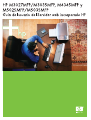 1
1
-
 2
2
-
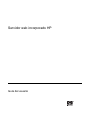 3
3
-
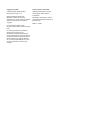 4
4
-
 5
5
-
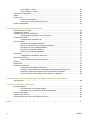 6
6
-
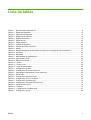 7
7
-
 8
8
-
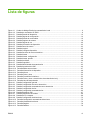 9
9
-
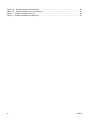 10
10
-
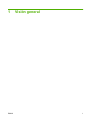 11
11
-
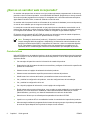 12
12
-
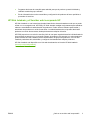 13
13
-
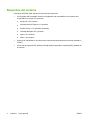 14
14
-
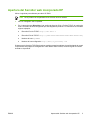 15
15
-
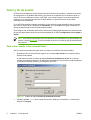 16
16
-
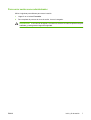 17
17
-
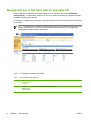 18
18
-
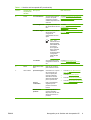 19
19
-
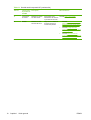 20
20
-
 21
21
-
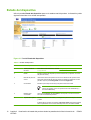 22
22
-
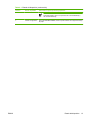 23
23
-
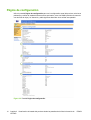 24
24
-
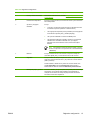 25
25
-
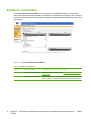 26
26
-
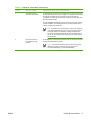 27
27
-
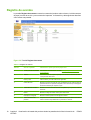 28
28
-
 29
29
-
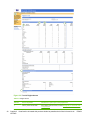 30
30
-
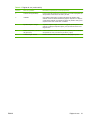 31
31
-
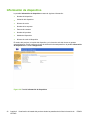 32
32
-
 33
33
-
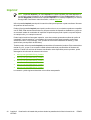 34
34
-
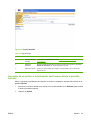 35
35
-
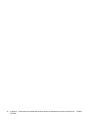 36
36
-
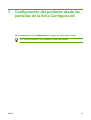 37
37
-
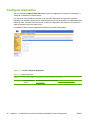 38
38
-
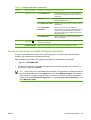 39
39
-
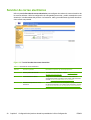 40
40
-
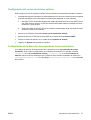 41
41
-
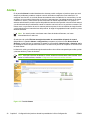 42
42
-
 43
43
-
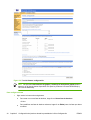 44
44
-
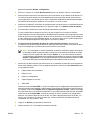 45
45
-
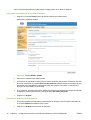 46
46
-
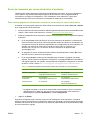 47
47
-
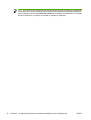 48
48
-
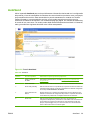 49
49
-
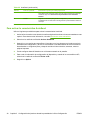 50
50
-
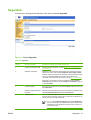 51
51
-
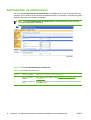 52
52
-
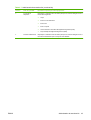 53
53
-
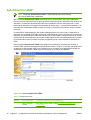 54
54
-
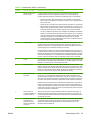 55
55
-
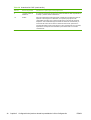 56
56
-
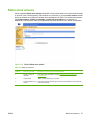 57
57
-
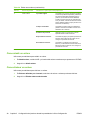 58
58
-
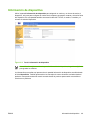 59
59
-
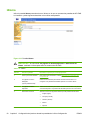 60
60
-
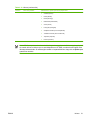 61
61
-
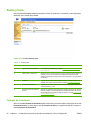 62
62
-
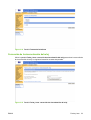 63
63
-
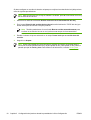 64
64
-
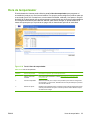 65
65
-
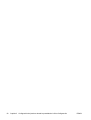 66
66
-
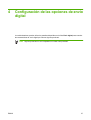 67
67
-
 68
68
-
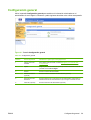 69
69
-
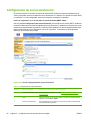 70
70
-
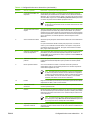 71
71
-
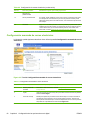 72
72
-
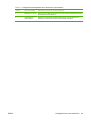 73
73
-
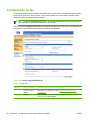 74
74
-
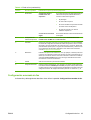 75
75
-
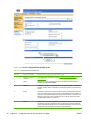 76
76
-
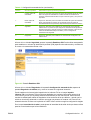 77
77
-
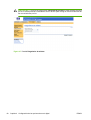 78
78
-
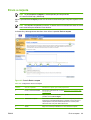 79
79
-
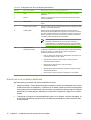 80
80
-
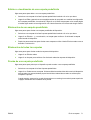 81
81
-
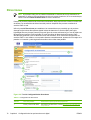 82
82
-
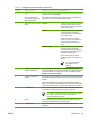 83
83
-
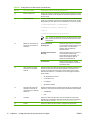 84
84
-
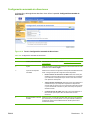 85
85
-
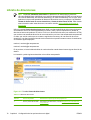 86
86
-
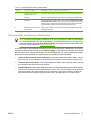 87
87
-
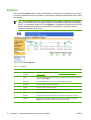 88
88
-
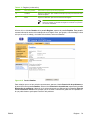 89
89
-
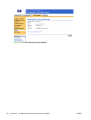 90
90
-
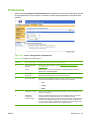 91
91
-
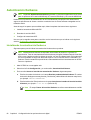 92
92
-
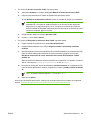 93
93
-
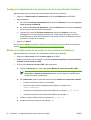 94
94
-
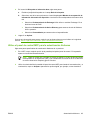 95
95
-
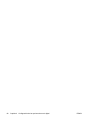 96
96
-
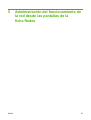 97
97
-
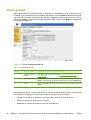 98
98
-
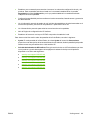 99
99
-
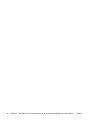 100
100
-
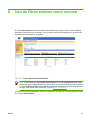 101
101
-
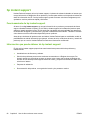 102
102
-
 103
103
-
 104
104
-
 105
105
-
 106
106
-
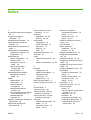 107
107
-
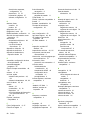 108
108
-
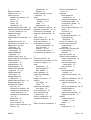 109
109
-
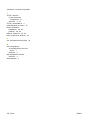 110
110
-
 111
111
-
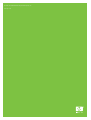 112
112
HP LaserJet M5025 Multifunction Printer series Guía del usuario
- Tipo
- Guía del usuario
Artículos relacionados
-
HP LaserJet P4014 Printer series Guía del usuario
-
HP LASERJET 9055MFP Guía del usuario
-
HP LaserJet Enterprise P3015 Printer series El manual del propietario
-
HP Color LaserJet CP4005 Printer series Guía del usuario
-
HP Color LaserJet 4700 Printer series Guía del usuario
-
HP Color LaserJet 3700 Printer series Guía del usuario
-
HP Color LaserJet CM4730 Multifunction Printer series Guía del usuario
-
HP Color LaserJet CM3530 Multifunction Printer series El manual del propietario
-
HP Color LaserJet CP3520 Printer Series El manual del propietario
-
HP 9250C DIGITAL SENDER Guía del usuario